
Предисловие
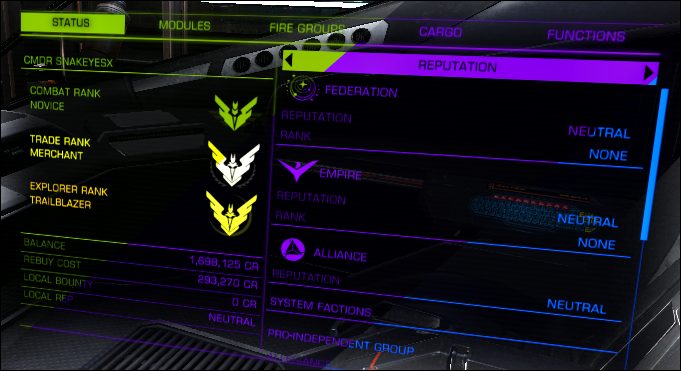 Стандартный оранжевый интерфейс Elite: Dangerous довольно хорош, но всё же кому-то он может быть не по душе, либо просто надоел, так что пришло время поэксперементировать с его цветовой гаммой.Для быстрого перемещения по руководству не забываем использовать меню оглавления справа.
Стандартный оранжевый интерфейс Elite: Dangerous довольно хорош, но всё же кому-то он может быть не по душе, либо просто надоел, так что пришло время поэксперементировать с его цветовой гаммой.Для быстрого перемещения по руководству не забываем использовать меню оглавления справа. Изменение цвета интерфейса
Переходим к делу. Вам необходимо найти файл GraphicsConfiguration.xml, который находится в разделе ...SteamsteamappscommonElite DangerousProductsFORC-FDEV-D-1010Навсякий случай сделайте резервную копию этого файла. Открываем его любым текстовым редактором, ищем там (Ctrl+F) раздел GUIColour, в нём нас интересует лишь эта часть: <LocalisationName>Standard</LocalisationName> <MatrixRed> 1, 0, 0 </MatrixRed> <MatrixGreen> 0, 1, 0 </MatrixGreen> <MatrixBlue> 0, 0, 1 </MatrixBlue>Изменяя значения параметров MatrixRed, MatrixGreen и MatrixBlue, будет меняться цвет интерфейса в игре. После сохраняем все изменения и идём в игру любоваться обновлённым интерфейсом.
Редактор интерфейса
Чтобы каждый раз не проверять результат в игре рекомендую использовать вот этот редактор: http://arkku.com/elite/hud_editor/Все изменения видно на изображении в редакторе. Из текстового поля, что ниже ползунков, копируем нужный нам кусок со всеми изменениями и вставляем в GraphicsConfiguration.xml. Так же можно вносить все изменения сразу в это текстовое поле (вставляем, после кликаем курсором в любое место, кроме этого поля) и вы увидете результат.Сразу оговорюсь, что в редакторе некоторые конфигурации смотрятся намного хуже, чем они будут выглядеть в самой игре, так что редактор даёт лишь некоторое представление о том, что получится в итоге.Для сравнения:
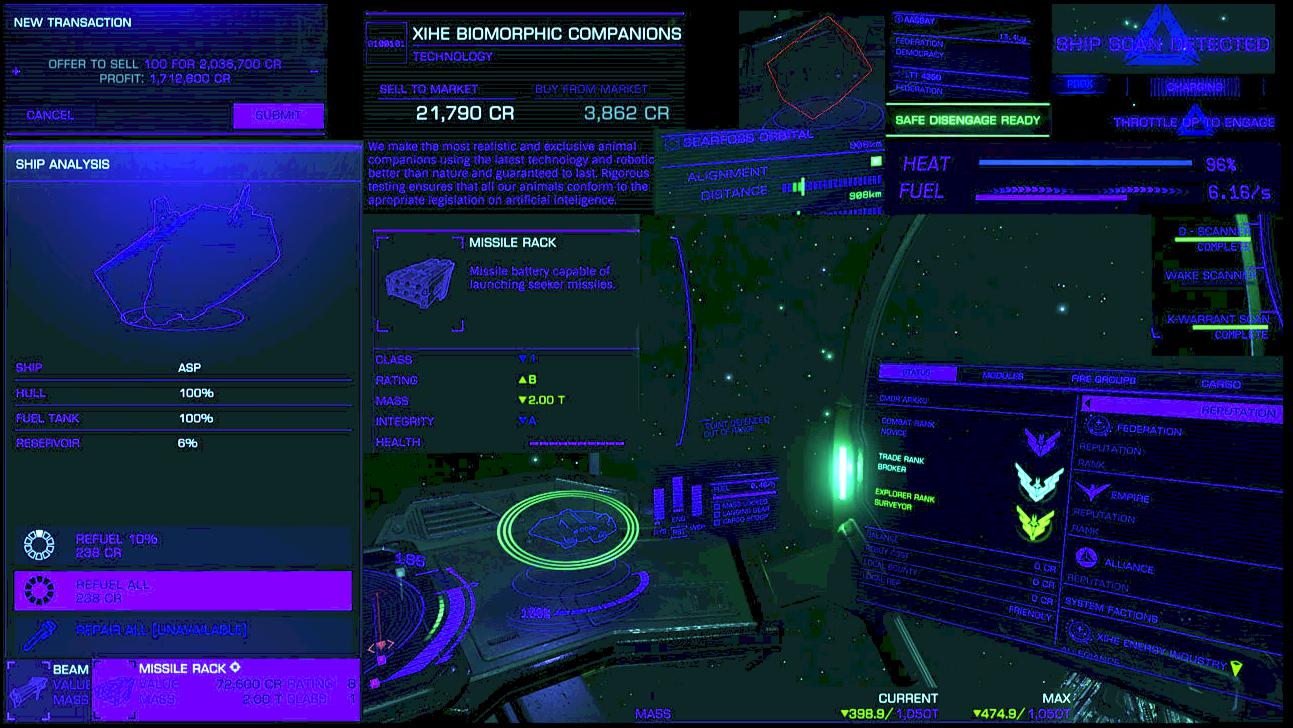
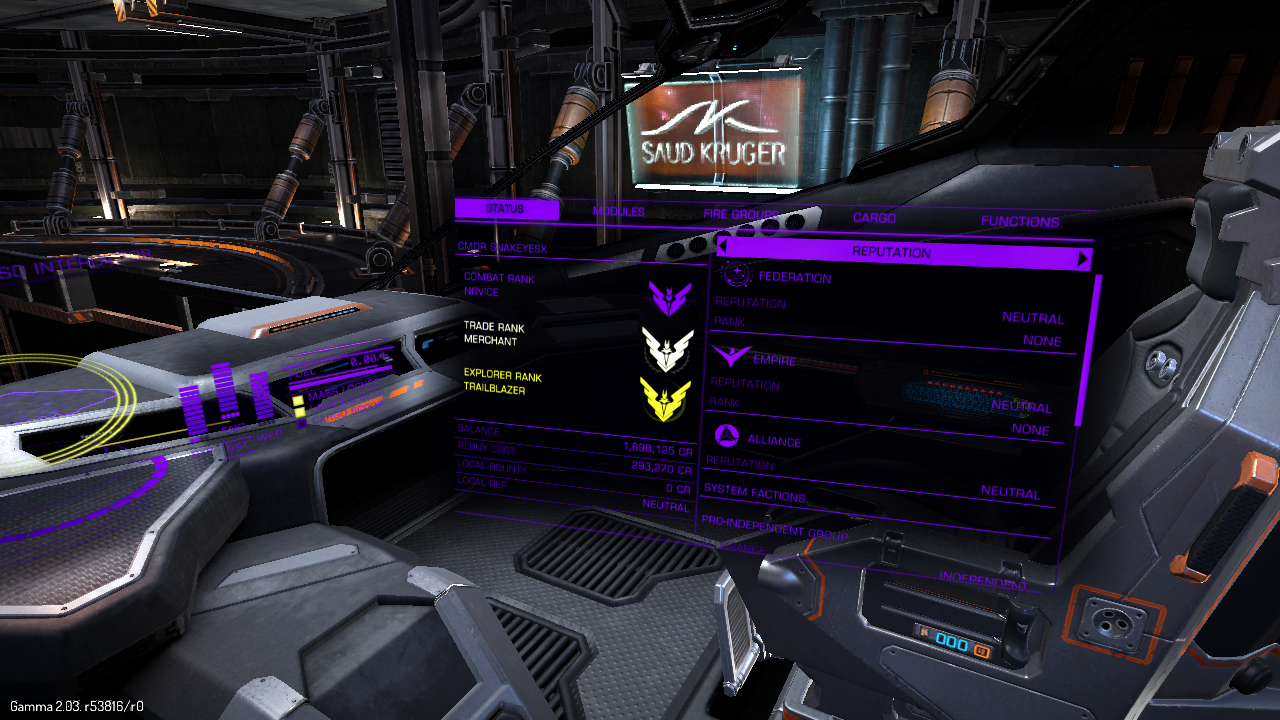 В редакторе В игре
В редакторе В игре Примеры. Часть 1
Вот вам несколько вариантов изменения цветов интерфейса. Все скриншоты сделаны с редактора интерфейса, так что не забывам о разнице в качестве между редактором и игрой.
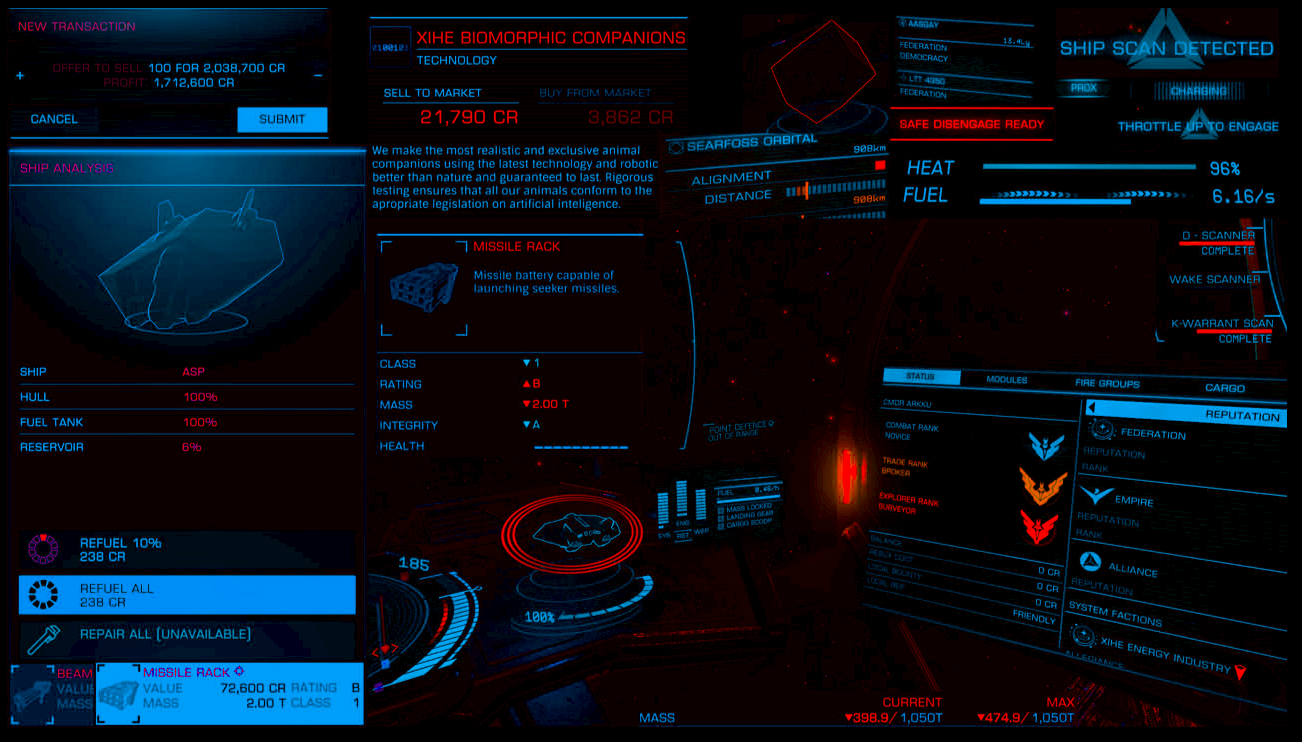 <MatrixRed> -1, 0.51, 0.99 </MatrixRed><MatrixGreen> 1, -1, -0.26 </MatrixGreen><MatrixBlue> 1, 0.28, -1 </MatrixBlue>
<MatrixRed> -1, 0.51, 0.99 </MatrixRed><MatrixGreen> 1, -1, -0.26 </MatrixGreen><MatrixBlue> 1, 0.28, -1 </MatrixBlue>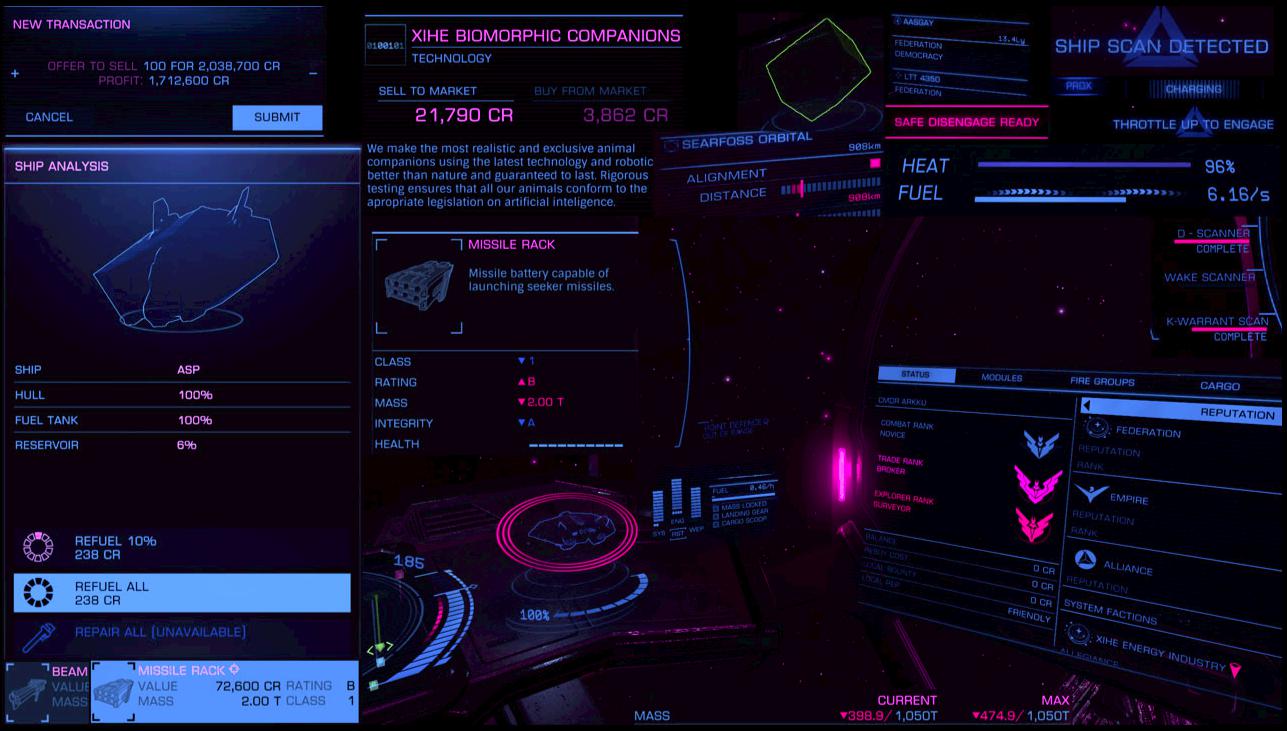 <MatrixRed> 0.03, 0.1, 1 </MatrixRed><MatrixGreen> 0.4, 1.25, 0.2 </MatrixGreen><MatrixBlue> 1, -1.25, 0.3 </MatrixBlue>
<MatrixRed> 0.03, 0.1, 1 </MatrixRed><MatrixGreen> 0.4, 1.25, 0.2 </MatrixGreen><MatrixBlue> 1, -1.25, 0.3 </MatrixBlue>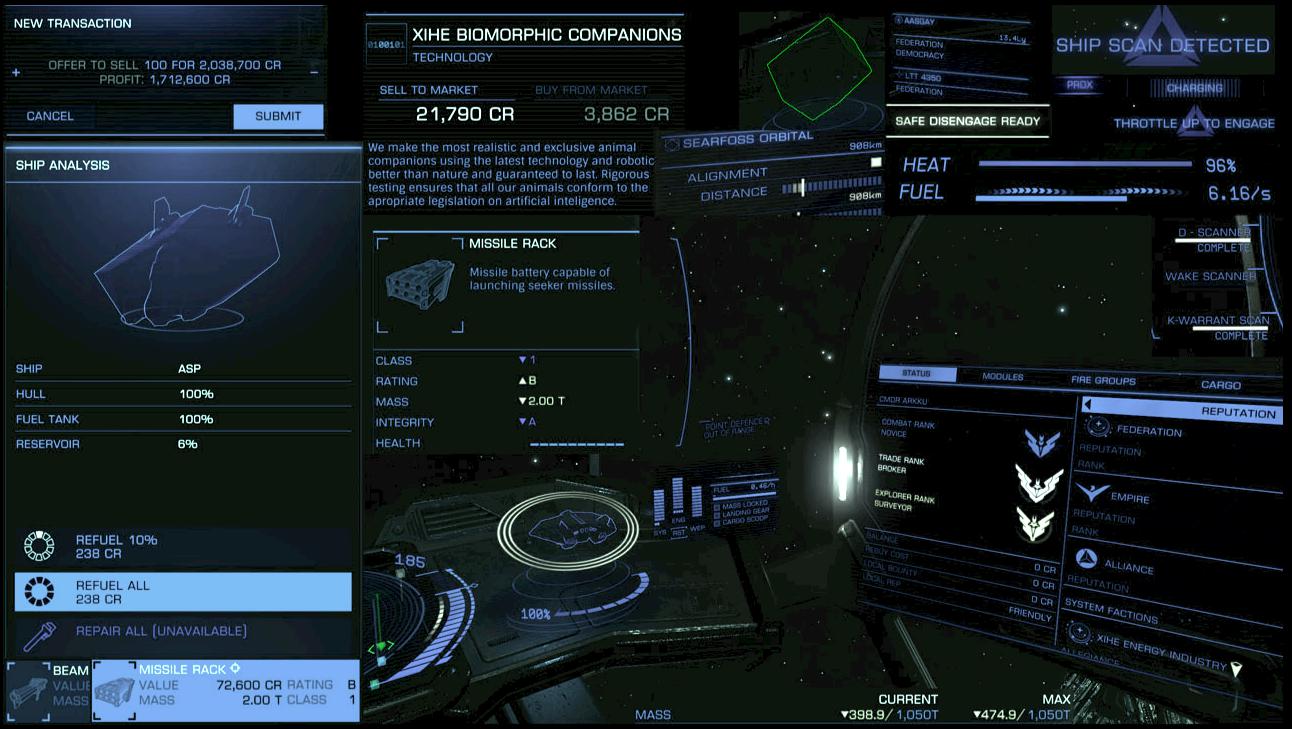 <MatrixRed> 0.21, 0.28, 0.93 </MatrixRed><MatrixGreen> 0, 1, 0 </MatrixGreen><MatrixBlue> 1, 1, 1 </MatrixBlue>
<MatrixRed> 0.21, 0.28, 0.93 </MatrixRed><MatrixGreen> 0, 1, 0 </MatrixGreen><MatrixBlue> 1, 1, 1 </MatrixBlue>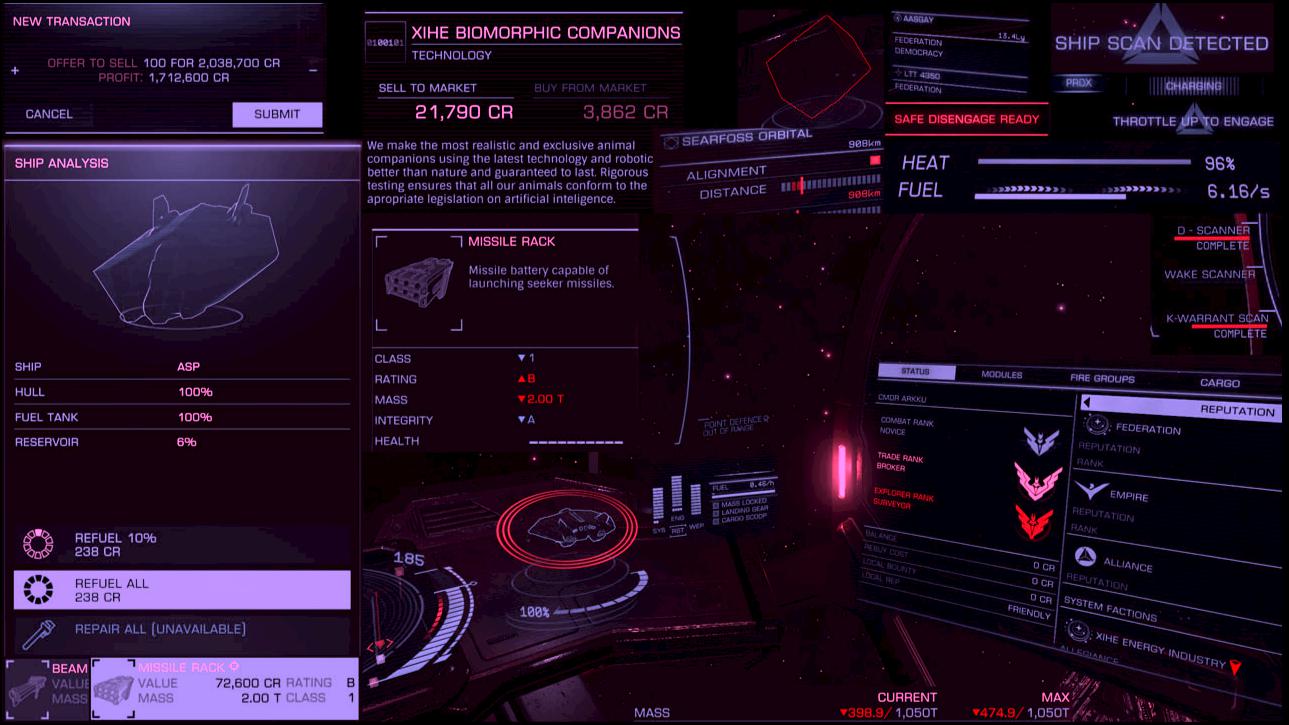 <MatrixRed> 0.3, 0.3, 1 </MatrixRed><MatrixGreen> 1, 0, 0 </MatrixGreen><MatrixBlue> 1, 0, 0 </MatrixBlue>
<MatrixRed> 0.3, 0.3, 1 </MatrixRed><MatrixGreen> 1, 0, 0 </MatrixGreen><MatrixBlue> 1, 0, 0 </MatrixBlue>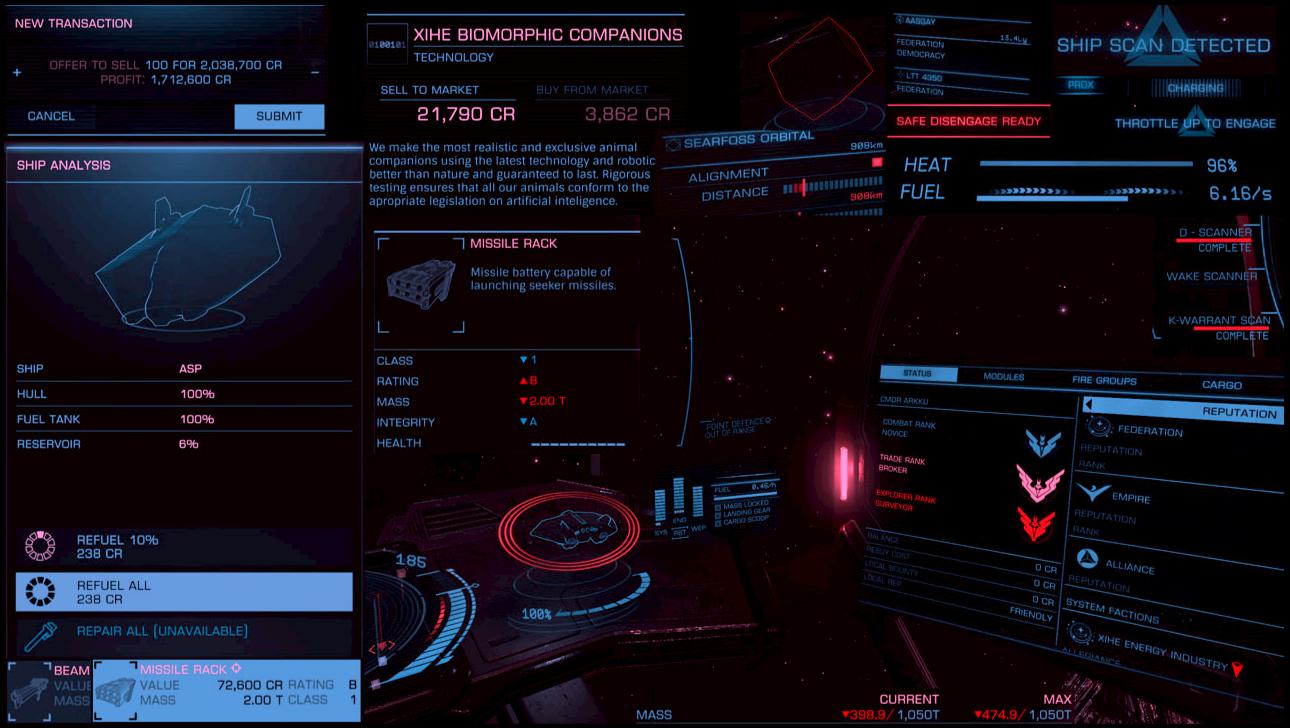 <MatrixRed> 0, 0.33, 0.75 </MatrixRed><MatrixGreen> 0.6, 0, 0 </MatrixGreen><MatrixBlue> 1, 0, 0 </MatrixBlue>
<MatrixRed> 0, 0.33, 0.75 </MatrixRed><MatrixGreen> 0.6, 0, 0 </MatrixGreen><MatrixBlue> 1, 0, 0 </MatrixBlue>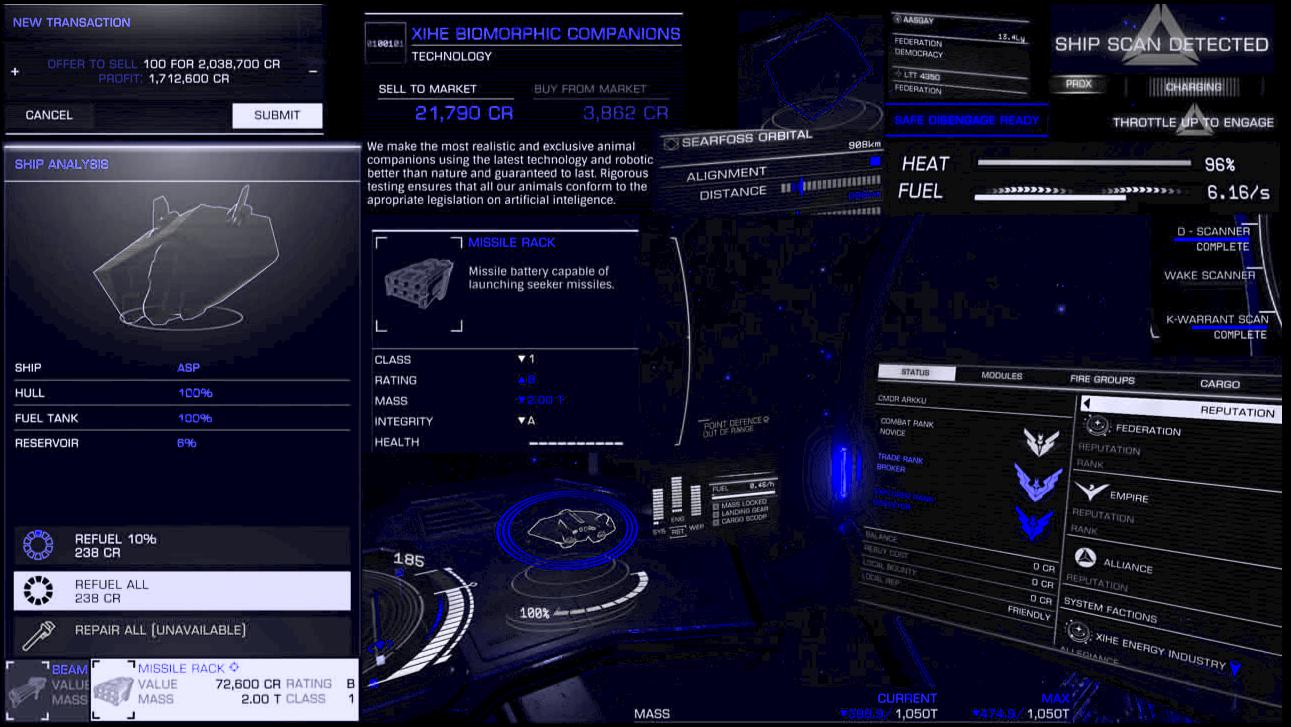 <MatrixRed> 1, 1, 1 </MatrixRed><MatrixGreen> -1, -1, 1 </MatrixGreen><MatrixBlue> 0, 0, 1 </MatrixBlue>
<MatrixRed> 1, 1, 1 </MatrixRed><MatrixGreen> -1, -1, 1 </MatrixGreen><MatrixBlue> 0, 0, 1 </MatrixBlue>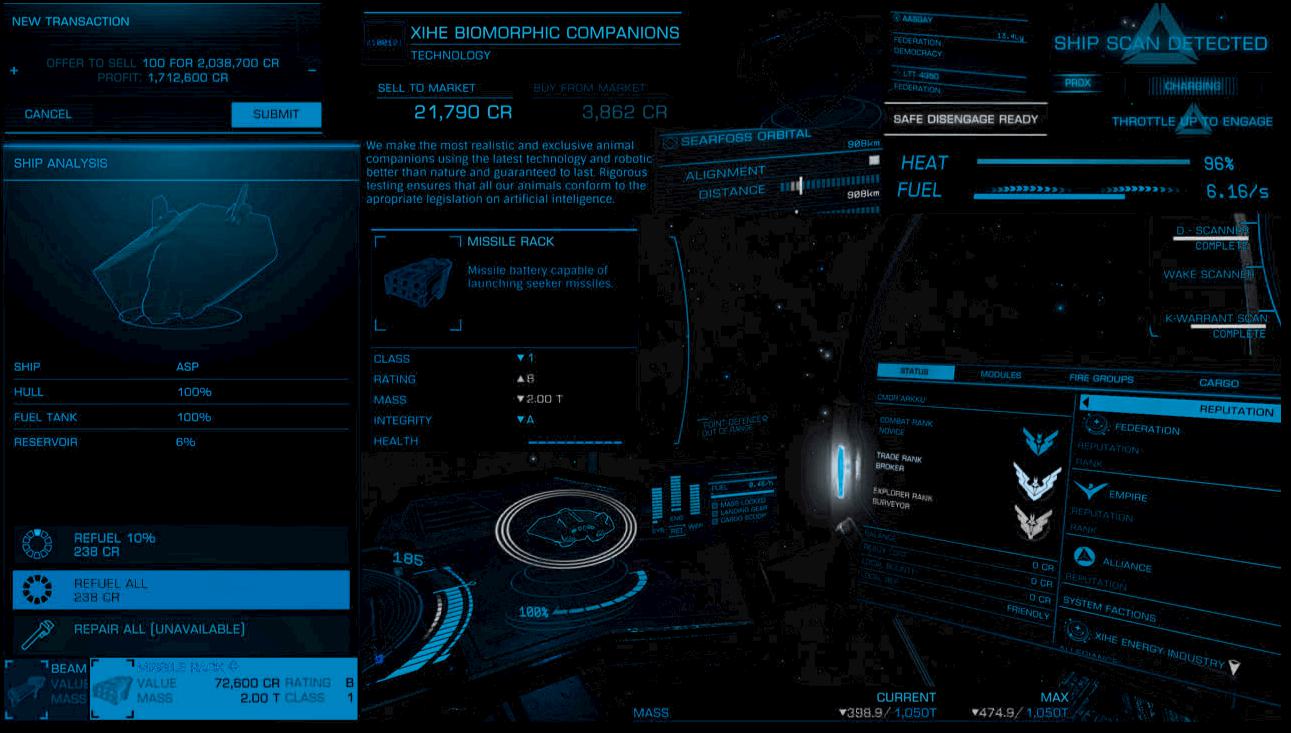 <MatrixRed> 0, 0.4, 0.7 </MatrixRed><MatrixGreen> -1, -1, -1 </MatrixGreen><MatrixBlue> 1, 1, 1 </MatrixBlue>
<MatrixRed> 0, 0.4, 0.7 </MatrixRed><MatrixGreen> -1, -1, -1 </MatrixGreen><MatrixBlue> 1, 1, 1 </MatrixBlue>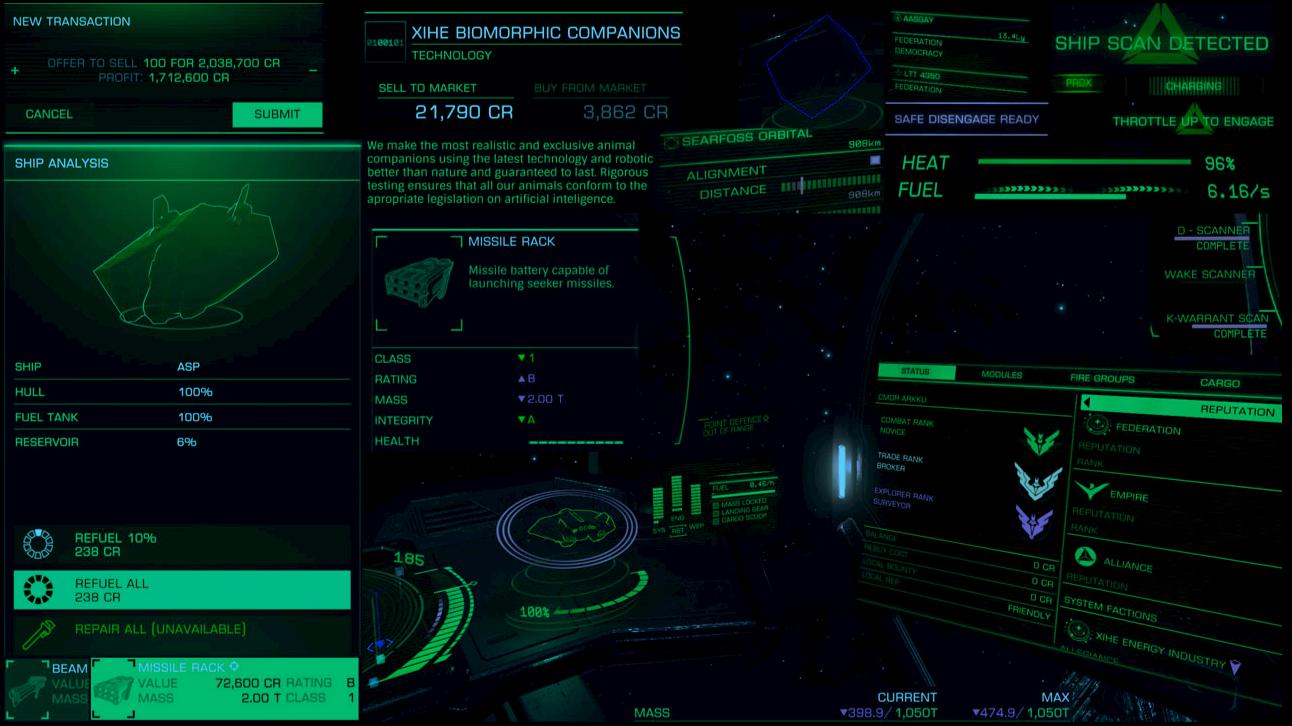 <MatrixRed> 0, 0.5, 0 </MatrixRed><MatrixGreen> 0, 0, 1 </MatrixGreen><MatrixBlue> 0.1, 0.1, 0 </MatrixBlue>
<MatrixRed> 0, 0.5, 0 </MatrixRed><MatrixGreen> 0, 0, 1 </MatrixGreen><MatrixBlue> 0.1, 0.1, 0 </MatrixBlue>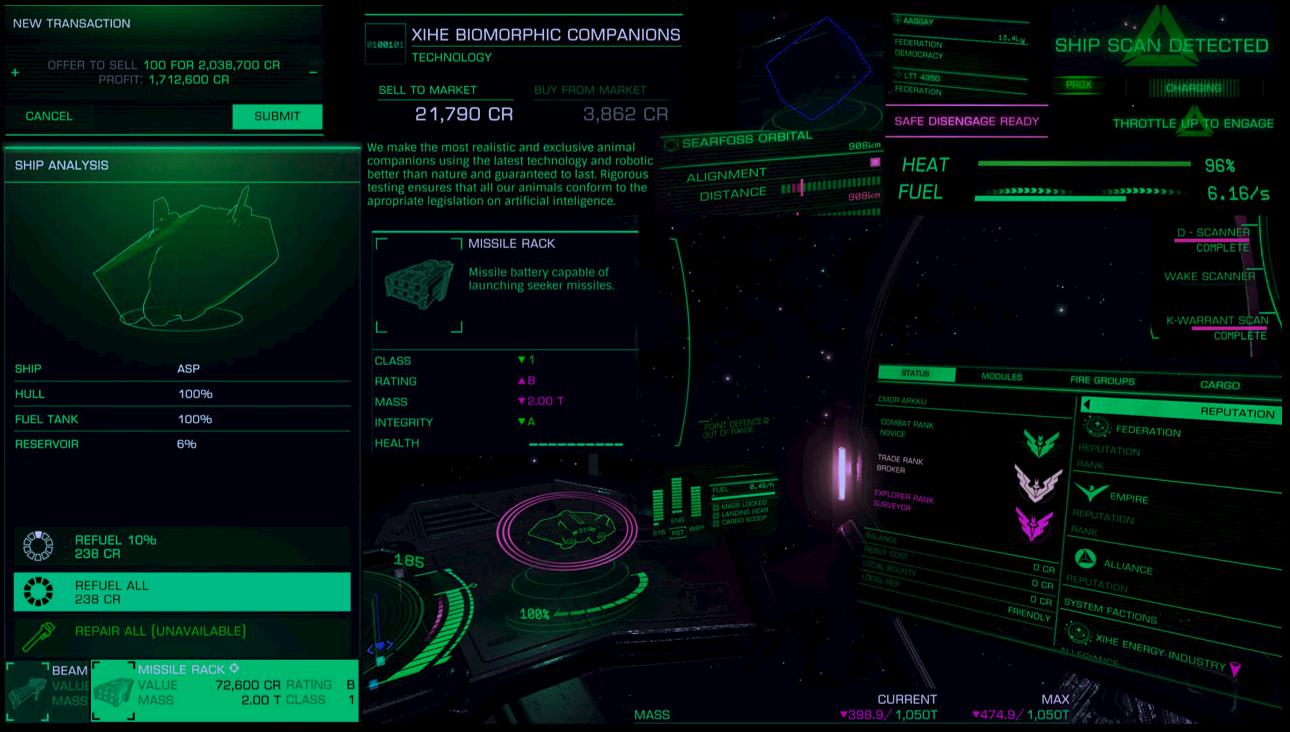 <MatrixRed> 0, 0.5, 0 </MatrixRed><MatrixGreen> 0, 0, 1 </MatrixGreen><MatrixBlue> 0.5, 0, 0 </MatrixBlue>
<MatrixRed> 0, 0.5, 0 </MatrixRed><MatrixGreen> 0, 0, 1 </MatrixGreen><MatrixBlue> 0.5, 0, 0 </MatrixBlue>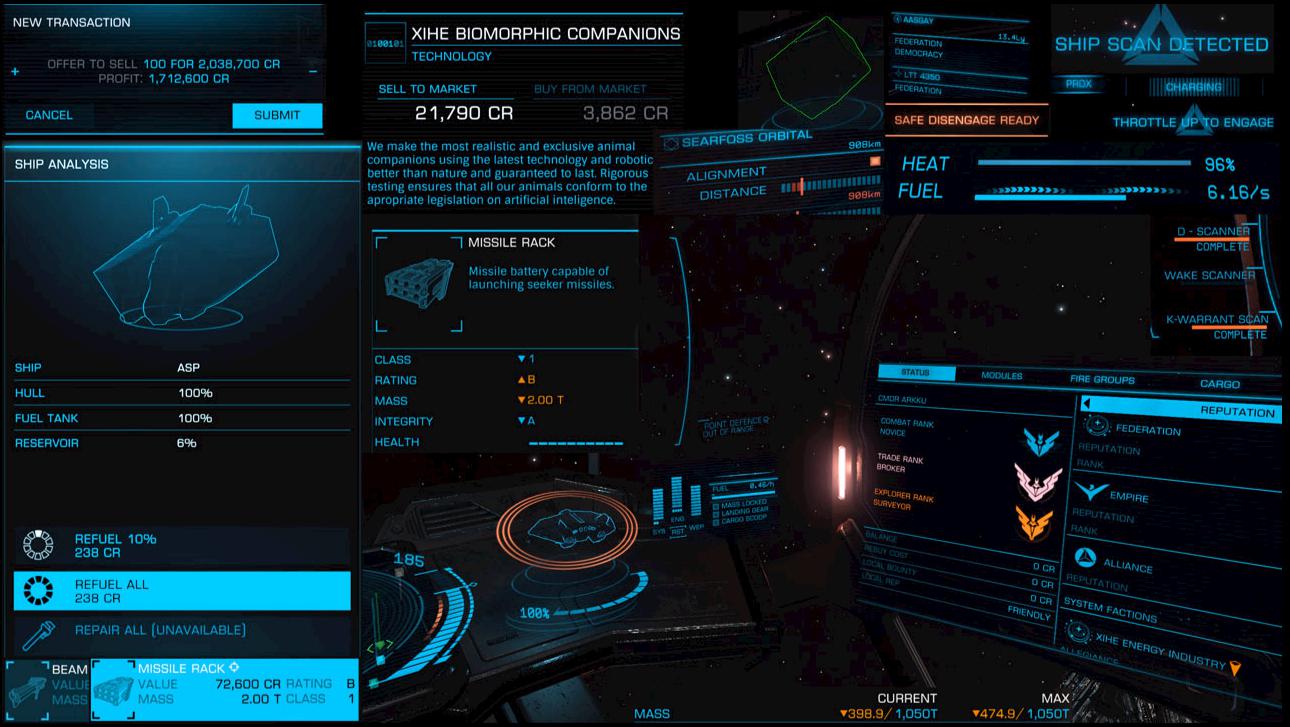 <MatrixRed> 0, 0.5, 1 </MatrixRed><MatrixGreen> 0, 0.5, 0 </MatrixGreen><MatrixBlue> 1, 0, 0 </MatrixBlue>
<MatrixRed> 0, 0.5, 1 </MatrixRed><MatrixGreen> 0, 0.5, 0 </MatrixGreen><MatrixBlue> 1, 0, 0 </MatrixBlue>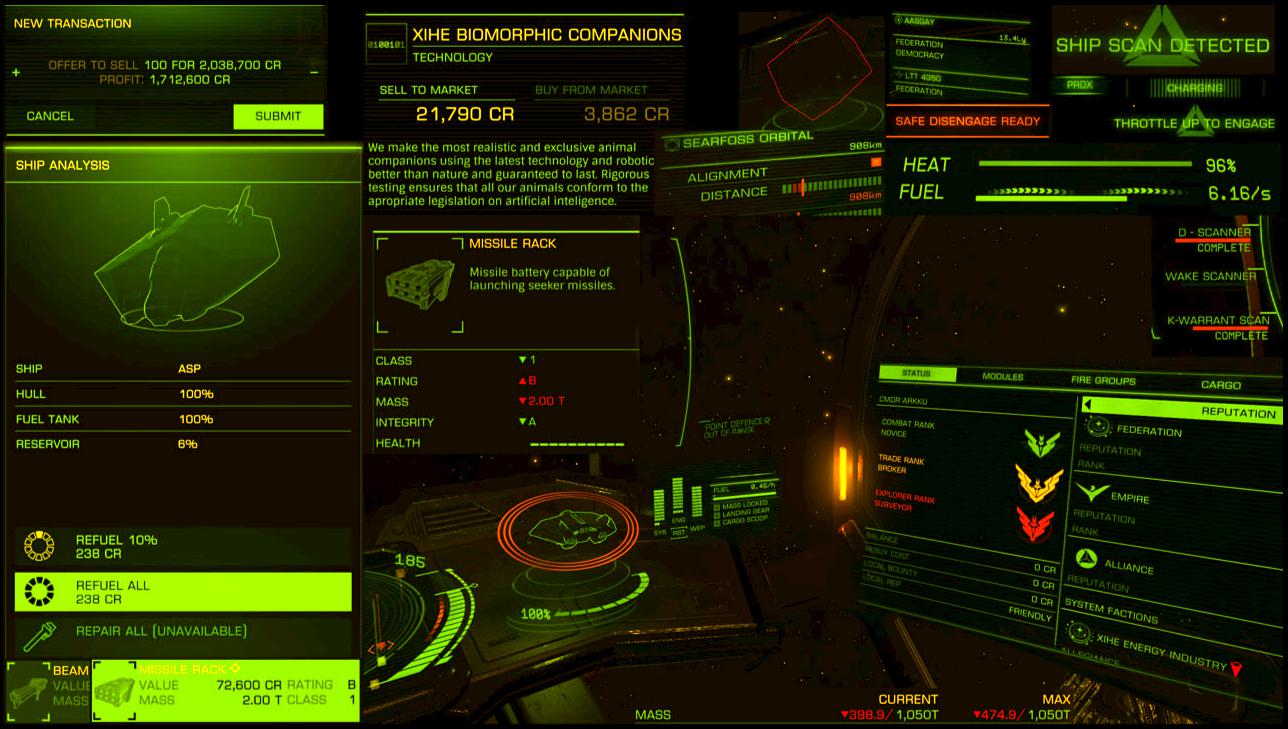 <MatrixRed> 0.2, 1, 0 </MatrixRed><MatrixGreen> 1, 0, 0 </MatrixGreen><MatrixBlue> 1, 0, 0 </MatrixBlue>
<MatrixRed> 0.2, 1, 0 </MatrixRed><MatrixGreen> 1, 0, 0 </MatrixGreen><MatrixBlue> 1, 0, 0 </MatrixBlue>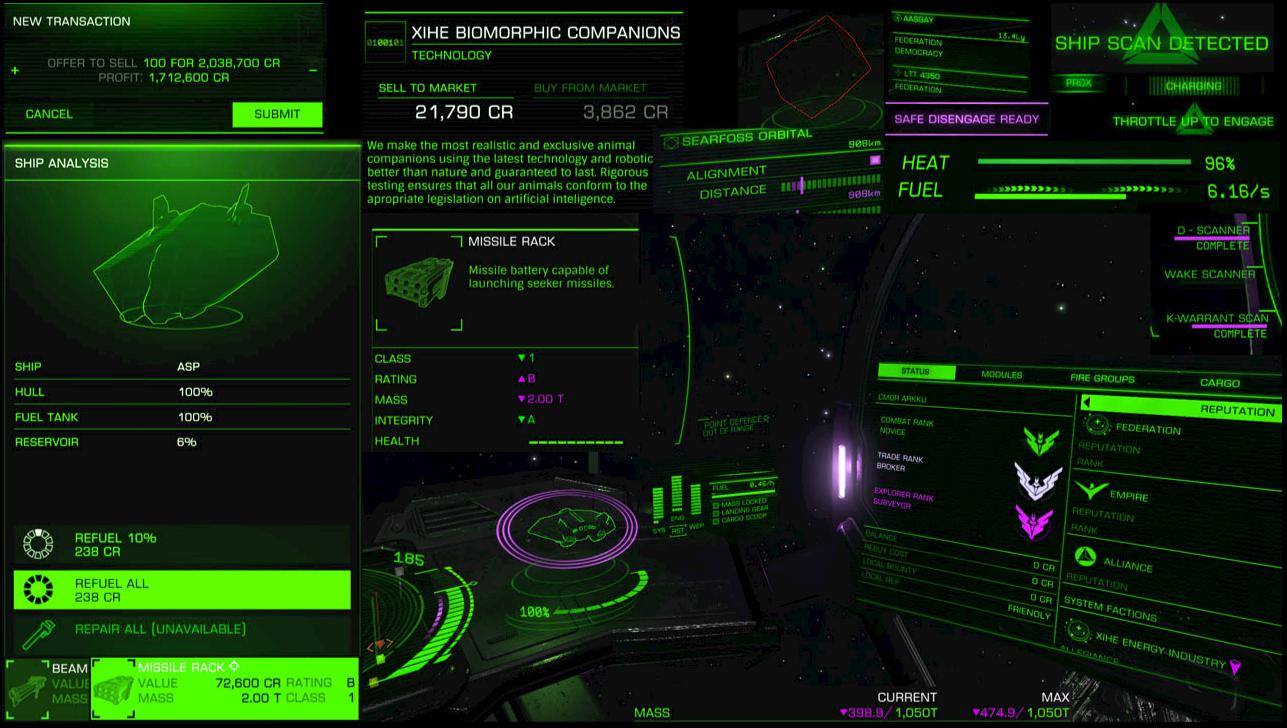 <MatrixRed> 0, 1, 0 </MatrixRed><MatrixGreen> 0.5, 0, 0 </MatrixGreen><MatrixBlue> 0.5, 0, 1 </MatrixBlue>
<MatrixRed> 0, 1, 0 </MatrixRed><MatrixGreen> 0.5, 0, 0 </MatrixGreen><MatrixBlue> 0.5, 0, 1 </MatrixBlue>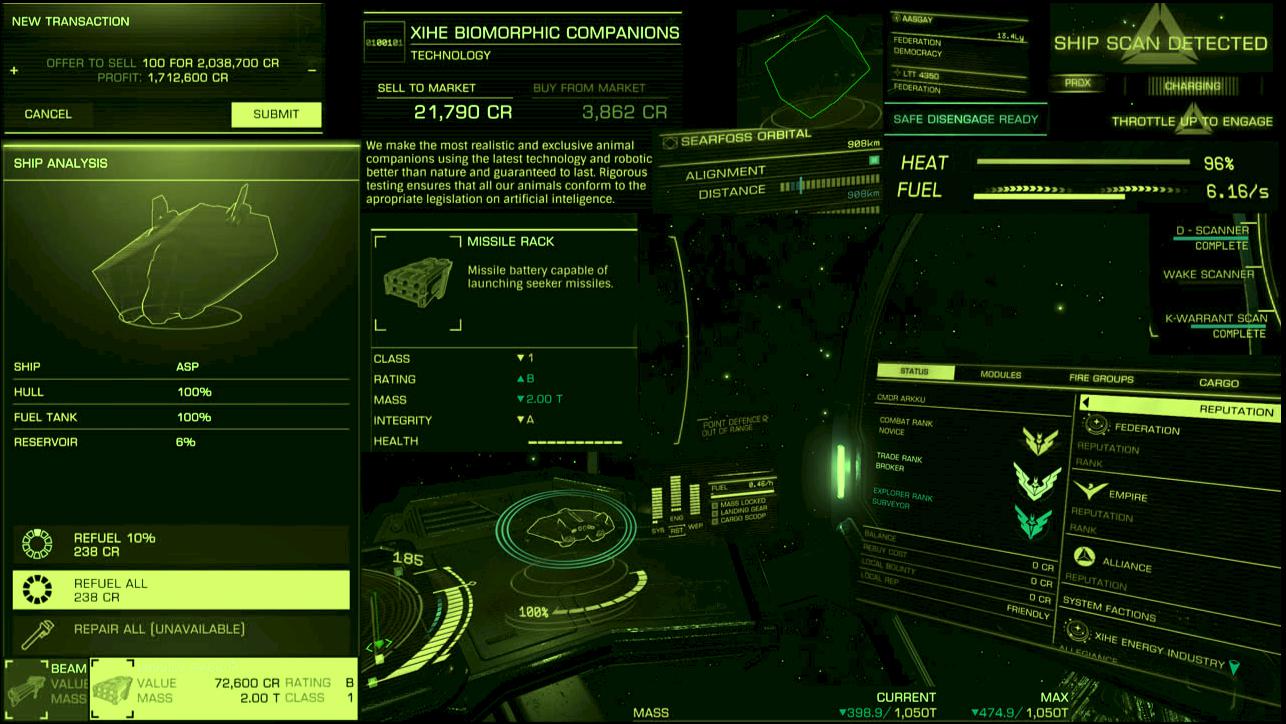 <MatrixRed> 0.69, 1, 0.15 </MatrixRed><MatrixGreen> 0, 1, 0 </MatrixGreen><MatrixBlue> 0, 0, 0.15 </MatrixBlue>
<MatrixRed> 0.69, 1, 0.15 </MatrixRed><MatrixGreen> 0, 1, 0 </MatrixGreen><MatrixBlue> 0, 0, 0.15 </MatrixBlue>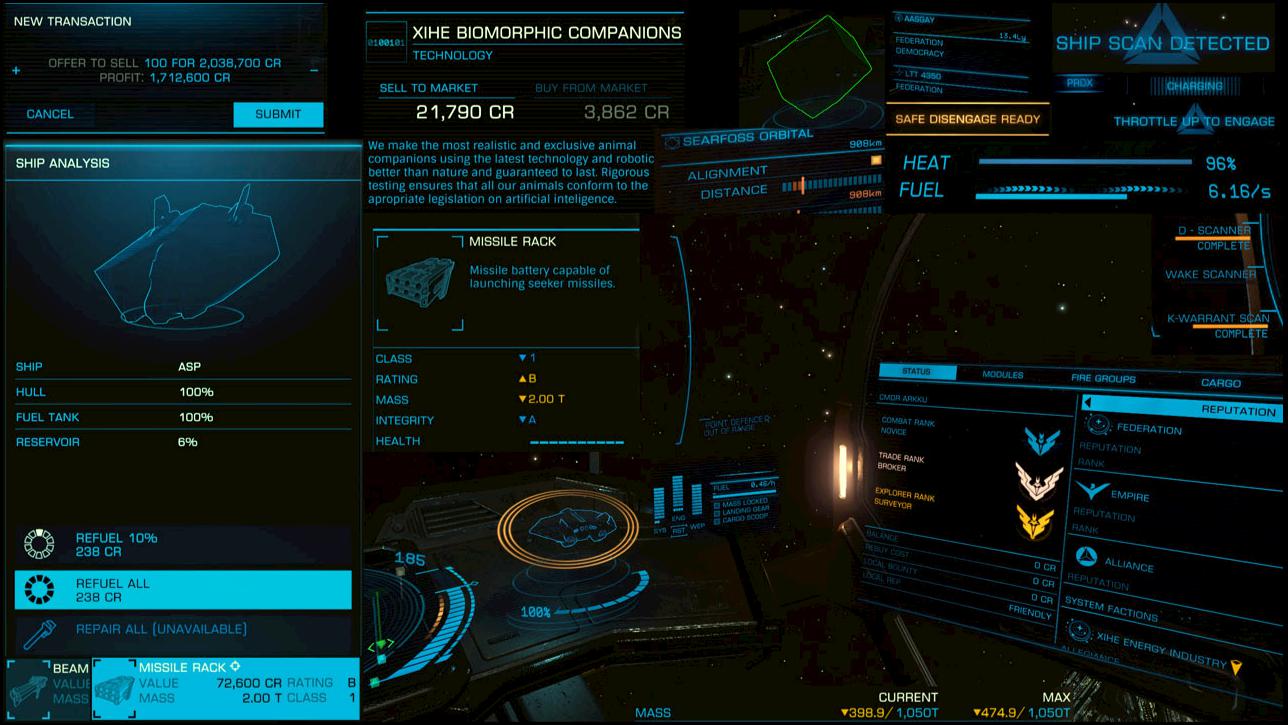 <MatrixRed> 0, 0.33, 0.75 </MatrixRed><MatrixGreen> 0, 1, 0 </MatrixGreen><MatrixBlue> 1, 0, 0 </MatrixBlue>
<MatrixRed> 0, 0.33, 0.75 </MatrixRed><MatrixGreen> 0, 1, 0 </MatrixGreen><MatrixBlue> 1, 0, 0 </MatrixBlue>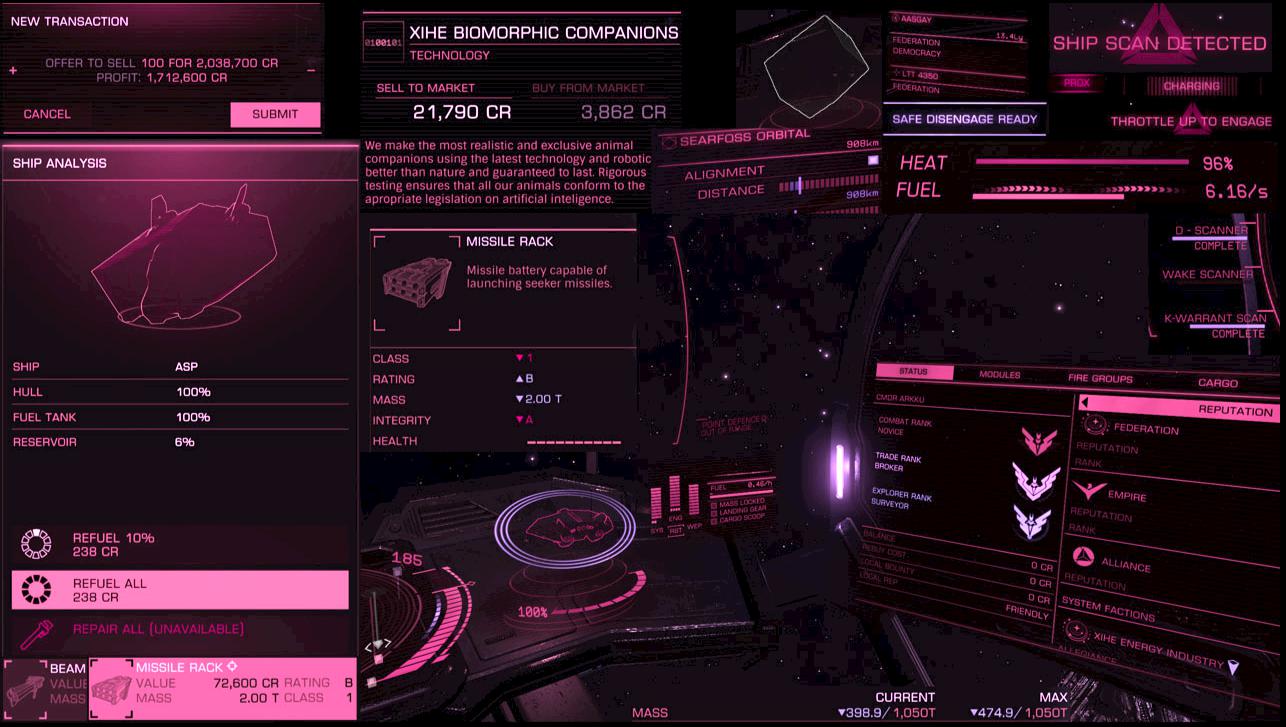 <MatrixRed> 1, 0, 0.33 </MatrixRed><MatrixGreen> 1, 1, 1 </MatrixGreen><MatrixBlue> 0.33, 0, 1 </MatrixBlue>
<MatrixRed> 1, 0, 0.33 </MatrixRed><MatrixGreen> 1, 1, 1 </MatrixGreen><MatrixBlue> 0.33, 0, 1 </MatrixBlue>Примеры. Часть 2
Ещё несколько вариантов.
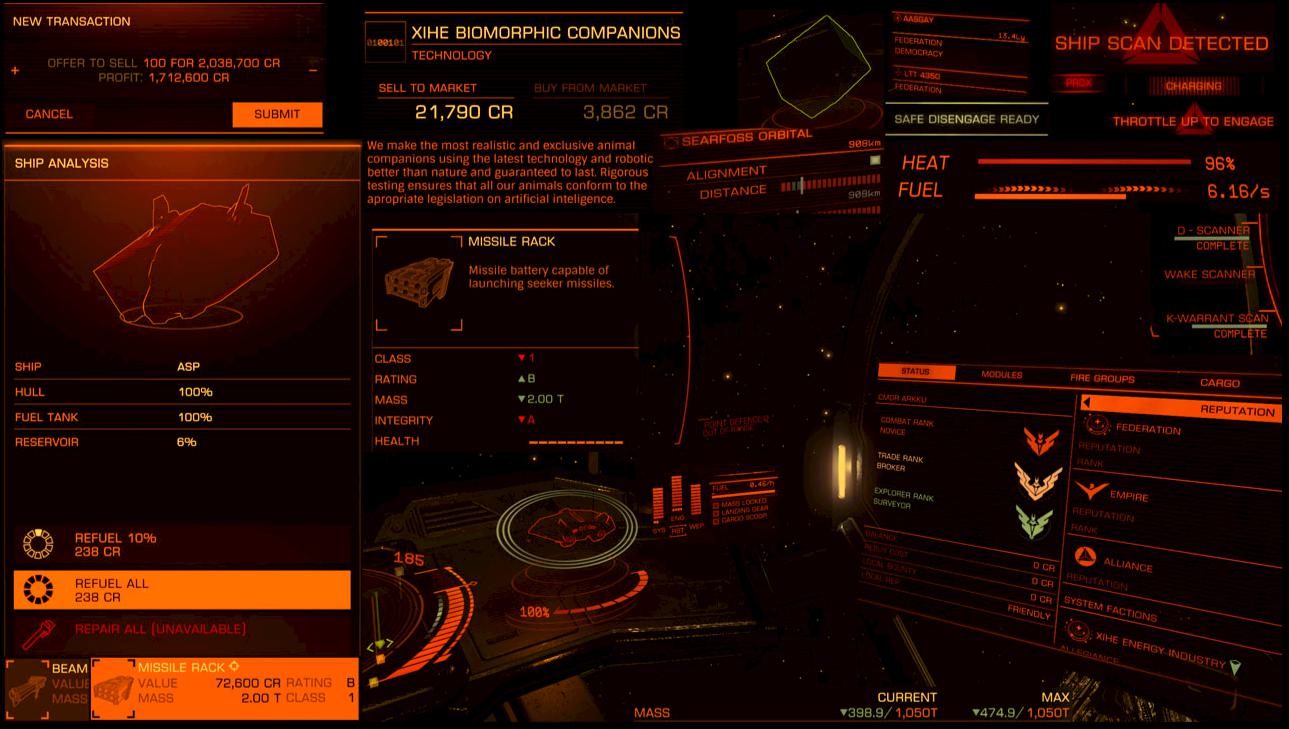 <MatrixRed> 1, 0, 0 </MatrixRed><MatrixGreen> 0.5, 0.7, 0 </MatrixGreen><MatrixBlue> 0, 0, 0.1 </MatrixBlue>
<MatrixRed> 1, 0, 0 </MatrixRed><MatrixGreen> 0.5, 0.7, 0 </MatrixGreen><MatrixBlue> 0, 0, 0.1 </MatrixBlue>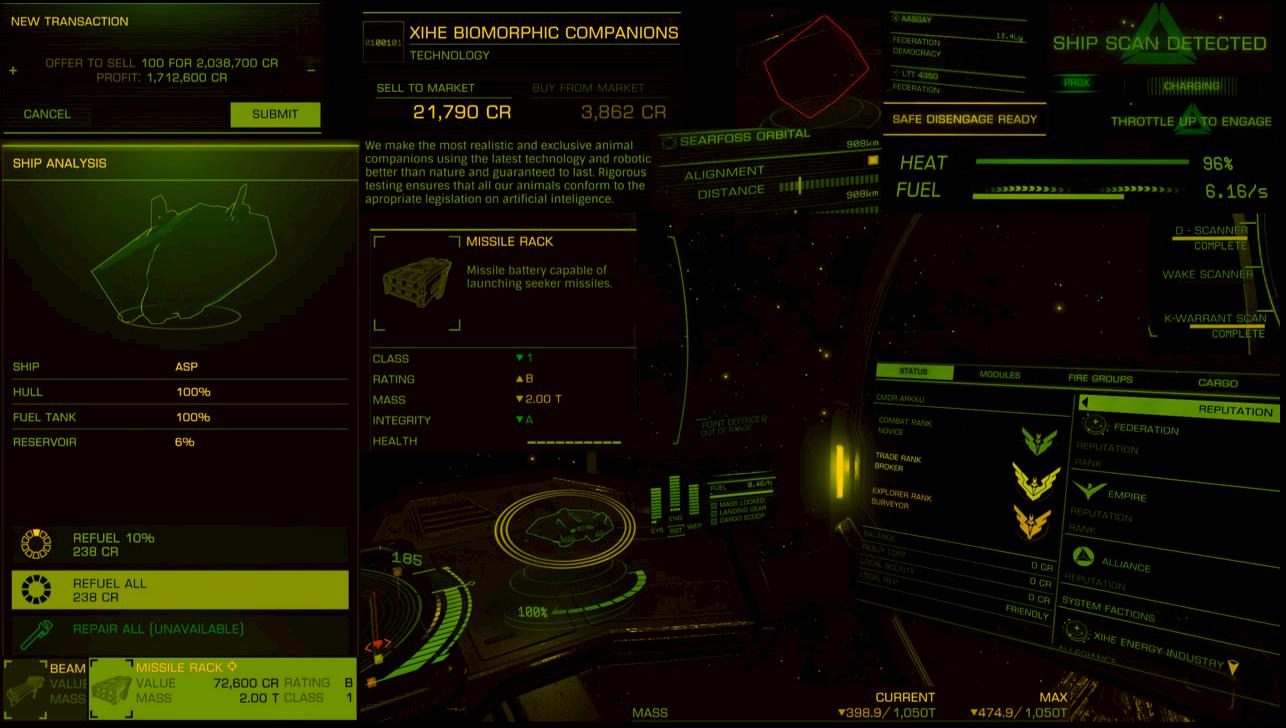 <MatrixRed> 0, 0.3, 0 </MatrixRed><MatrixGreen> 1, 0, 0 </MatrixGreen><MatrixBlue> 0, 0.3, 0 </MatrixBlue>
<MatrixRed> 0, 0.3, 0 </MatrixRed><MatrixGreen> 1, 0, 0 </MatrixGreen><MatrixBlue> 0, 0.3, 0 </MatrixBlue>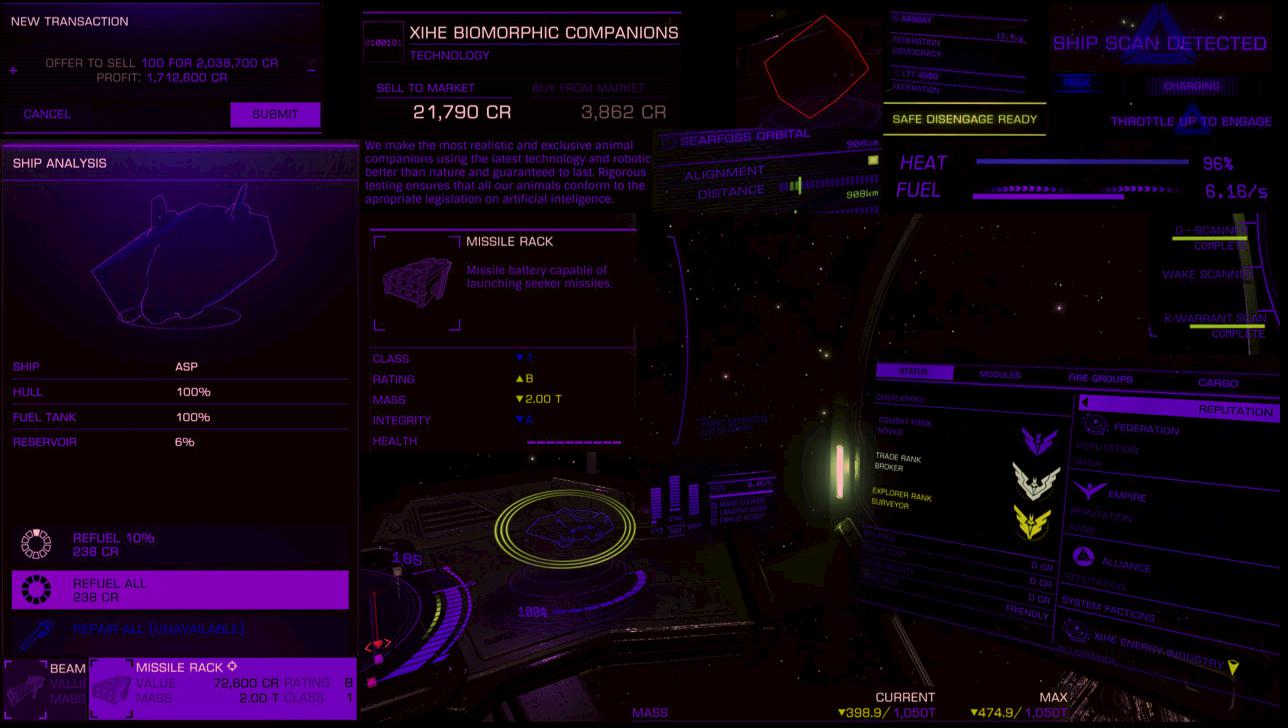 <MatrixRed> 0, 0, 0.5 </MatrixRed><MatrixGreen> 1, 0, 0 </MatrixGreen><MatrixBlue> 0, 0.5, 0 </MatrixBlue>
<MatrixRed> 0, 0, 0.5 </MatrixRed><MatrixGreen> 1, 0, 0 </MatrixGreen><MatrixBlue> 0, 0.5, 0 </MatrixBlue>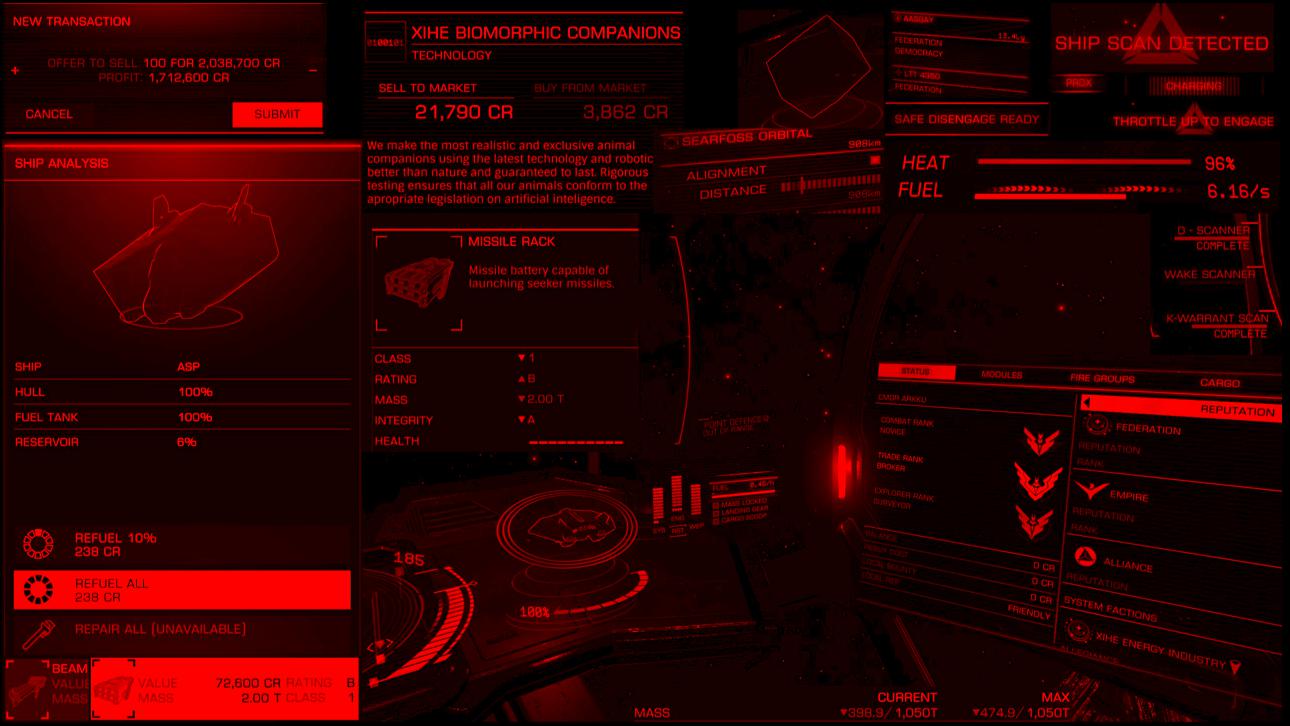 <MatrixRed> 1, 0, 0 </MatrixRed><MatrixGreen> 1, 0, 0 </MatrixGreen><MatrixBlue> 0, 0, 0 </MatrixBlue>
<MatrixRed> 1, 0, 0 </MatrixRed><MatrixGreen> 1, 0, 0 </MatrixGreen><MatrixBlue> 0, 0, 0 </MatrixBlue>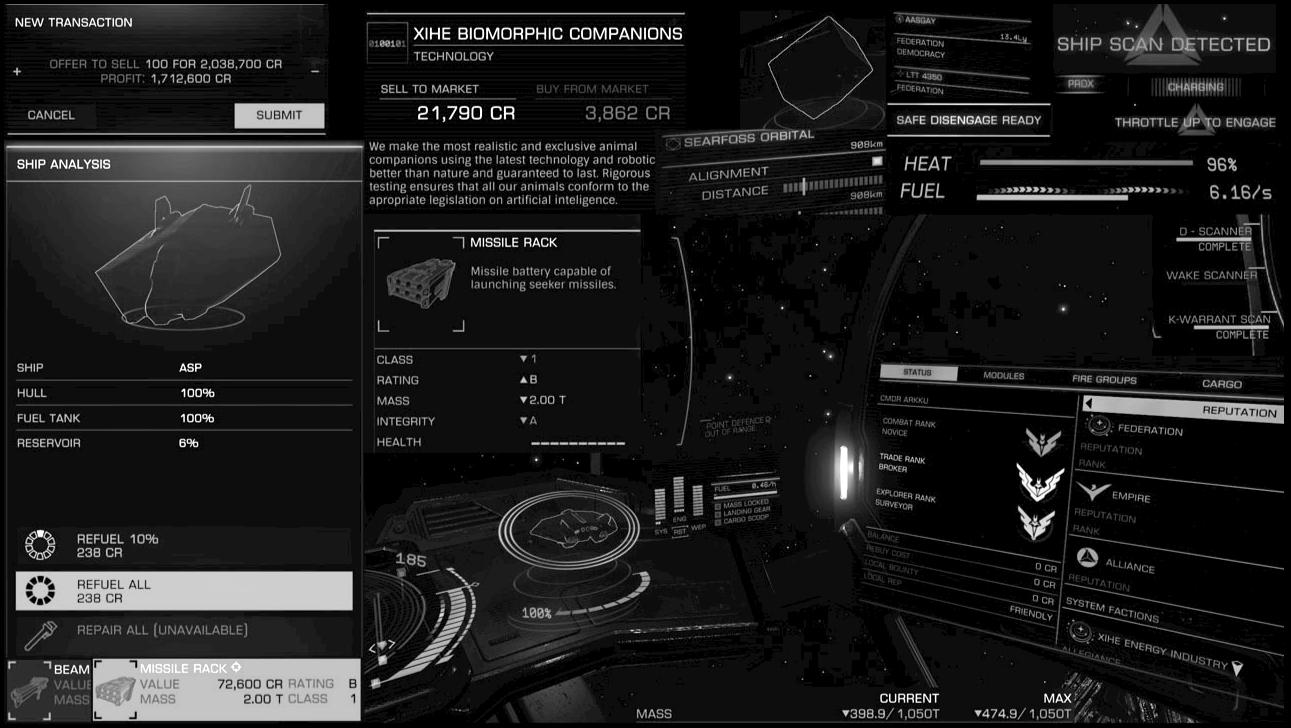 <MatrixRed> 0.42, 0.42, 0.42 </MatrixRed><MatrixGreen> 0.84, 0.84, 0.84 </MatrixGreen><MatrixBlue> 0.21, 0.21, 0.21 </MatrixBlue>
<MatrixRed> 0.42, 0.42, 0.42 </MatrixRed><MatrixGreen> 0.84, 0.84, 0.84 </MatrixGreen><MatrixBlue> 0.21, 0.21, 0.21 </MatrixBlue>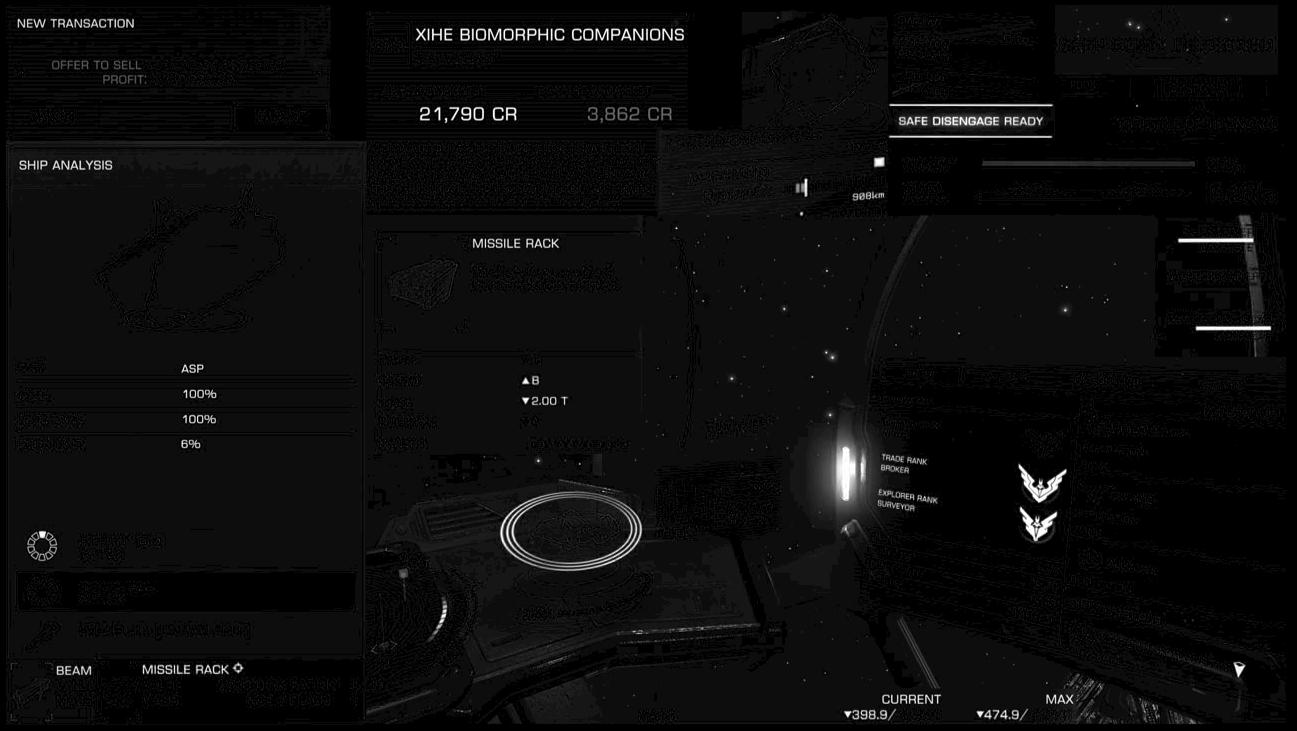 <MatrixRed> 0, 0, 0 </MatrixRed><MatrixGreen> 0, 0, 0 </MatrixGreen><MatrixBlue> 1, 1, 1 </MatrixBlue>
<MatrixRed> 0, 0, 0 </MatrixRed><MatrixGreen> 0, 0, 0 </MatrixGreen><MatrixBlue> 1, 1, 1 </MatrixBlue>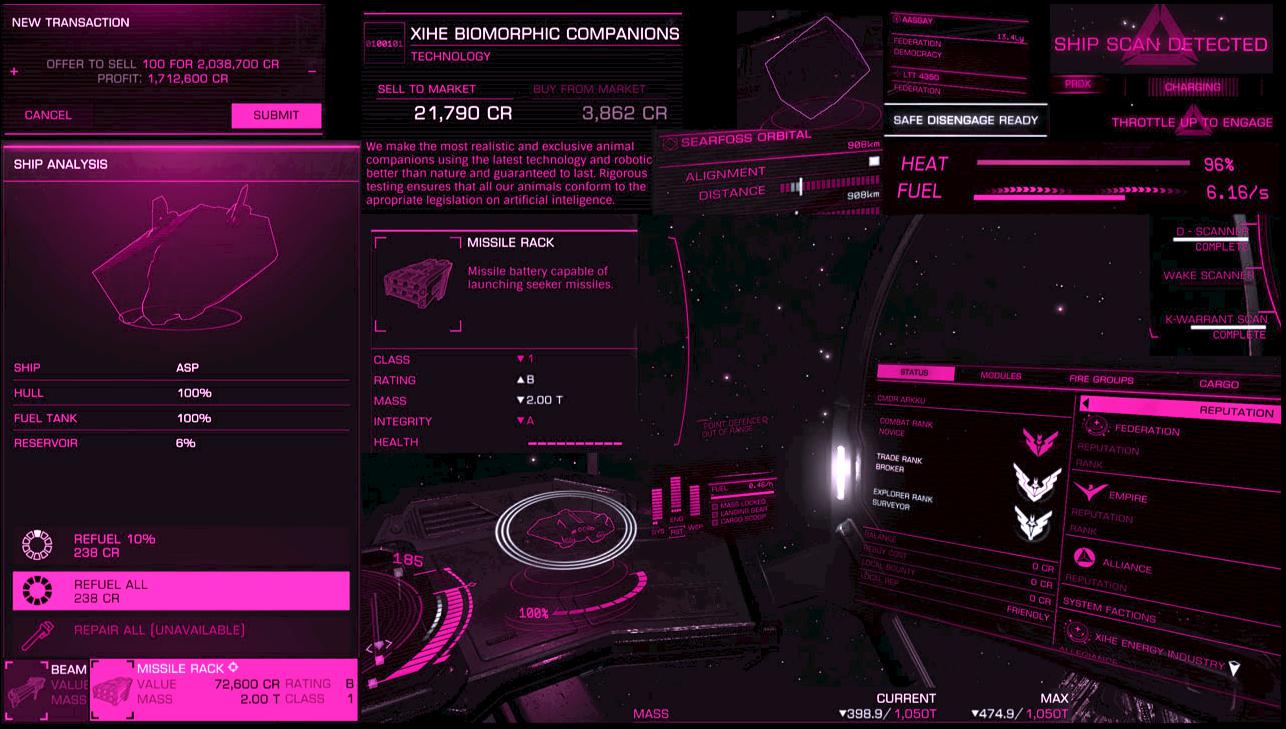 <MatrixRed> 1, 0, 0.42 </MatrixRed><MatrixGreen> 1, 0.17, 1 </MatrixGreen><MatrixBlue> 0.63, 1, 1 </MatrixBlue>
<MatrixRed> 1, 0, 0.42 </MatrixRed><MatrixGreen> 1, 0.17, 1 </MatrixGreen><MatrixBlue> 0.63, 1, 1 </MatrixBlue>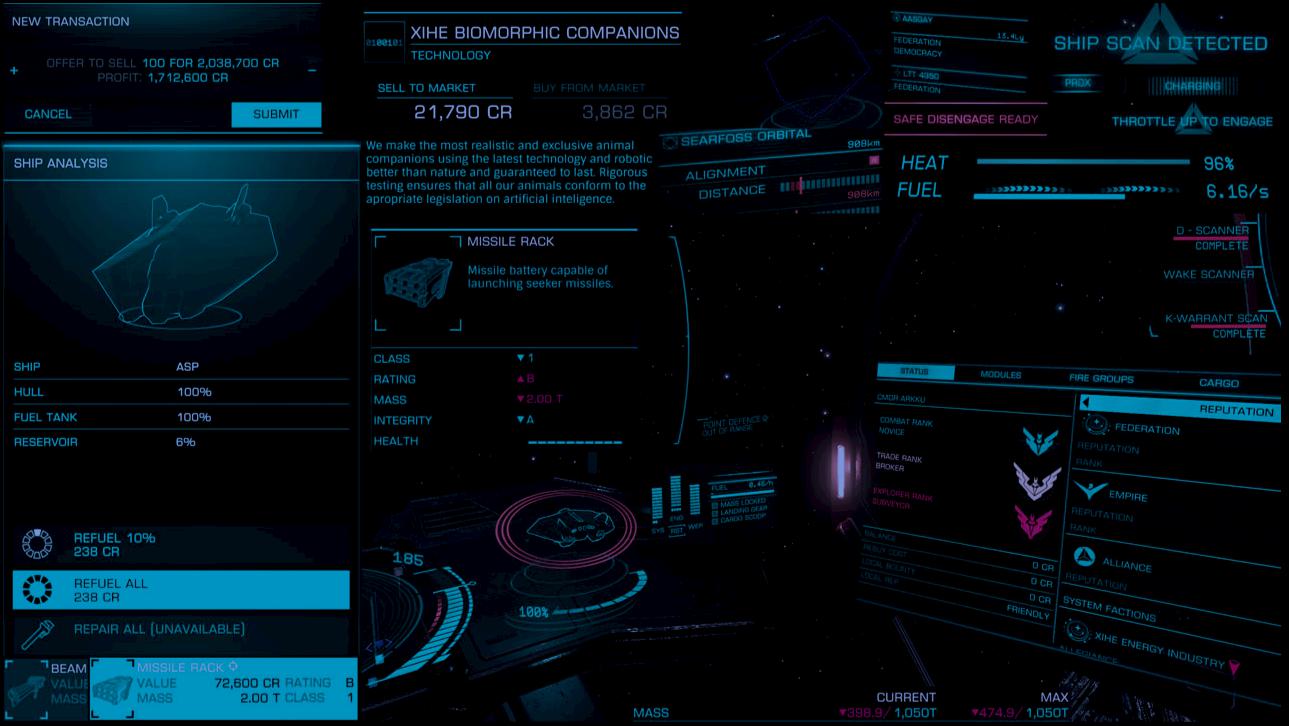 <MatrixRed> 0, 0.3, 0.5 </MatrixRed><MatrixGreen> 0, 0, 0.2 </MatrixGreen><MatrixBlue> 0.2, 0, 0 </MatrixBlue>
<MatrixRed> 0, 0.3, 0.5 </MatrixRed><MatrixGreen> 0, 0, 0.2 </MatrixGreen><MatrixBlue> 0.2, 0, 0 </MatrixBlue>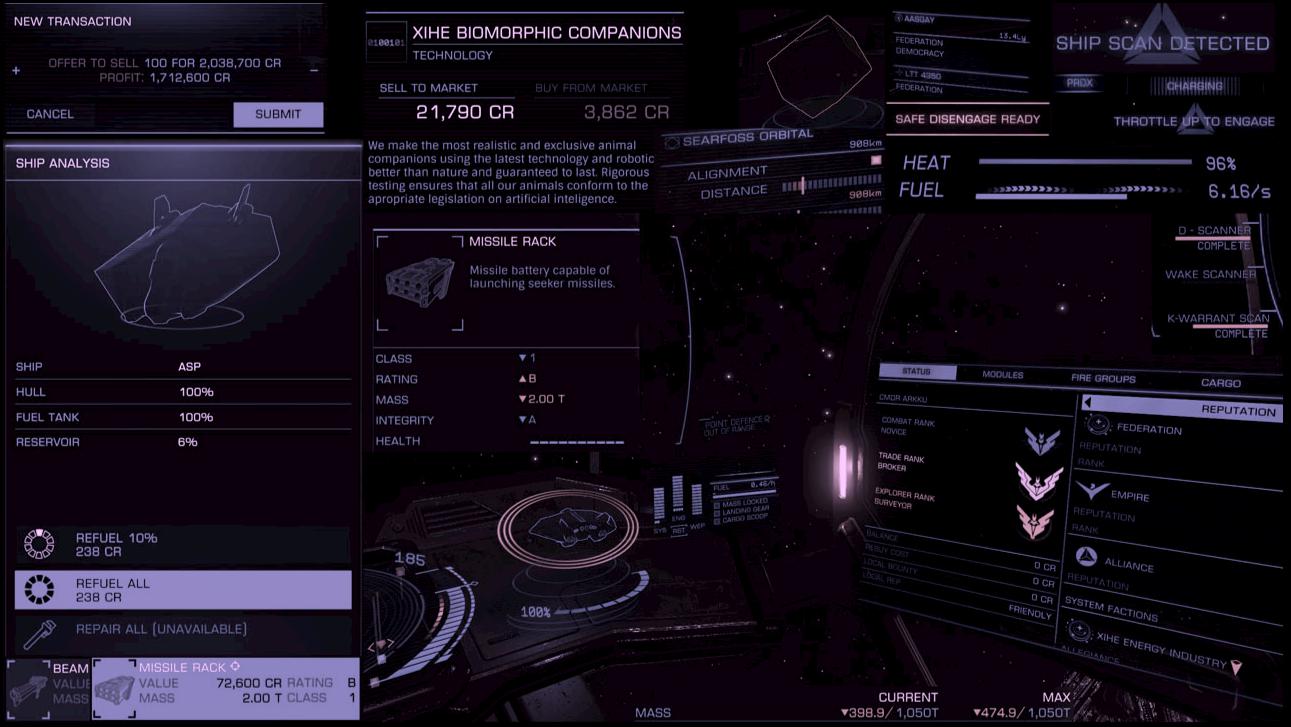 <MatrixRed> 0.2, 0.2, 0.5 </MatrixRed><MatrixGreen> 0.4, 0.2, 0.3 </MatrixGreen><MatrixBlue> 0.4, 0.2, 0.3 </MatrixBlue>
<MatrixRed> 0.2, 0.2, 0.5 </MatrixRed><MatrixGreen> 0.4, 0.2, 0.3 </MatrixGreen><MatrixBlue> 0.4, 0.2, 0.3 </MatrixBlue>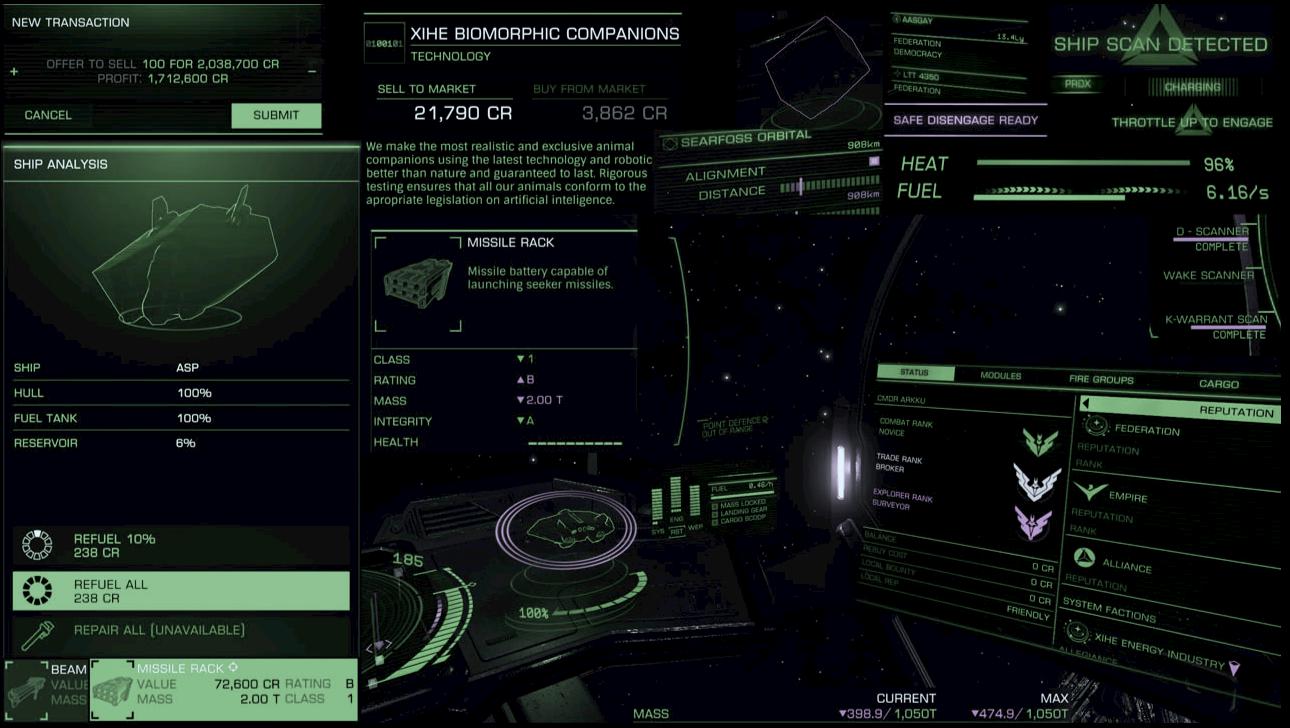 <MatrixRed> 0.2, 0.5, 0.2 </MatrixRed><MatrixGreen> 0.3, 0.2, 0.4 </MatrixGreen><MatrixBlue> 0.3, 0.2, 0.4 </MatrixBlue>
<MatrixRed> 0.2, 0.5, 0.2 </MatrixRed><MatrixGreen> 0.3, 0.2, 0.4 </MatrixGreen><MatrixBlue> 0.3, 0.2, 0.4 </MatrixBlue>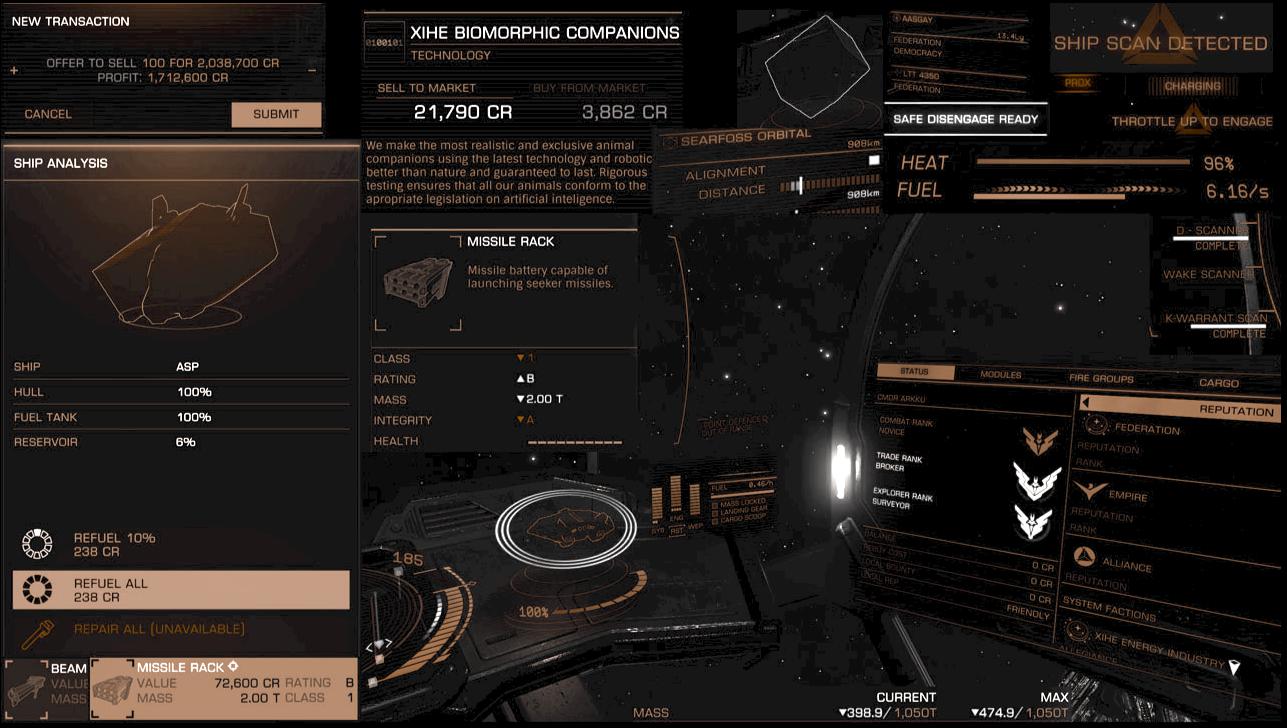 <MatrixRed> 0.33, 0.11, 0 </MatrixRed><MatrixGreen> 1, 1, 1 </MatrixGreen><MatrixBlue> 1, 1, 1 </MatrixBlue>
<MatrixRed> 0.33, 0.11, 0 </MatrixRed><MatrixGreen> 1, 1, 1 </MatrixGreen><MatrixBlue> 1, 1, 1 </MatrixBlue>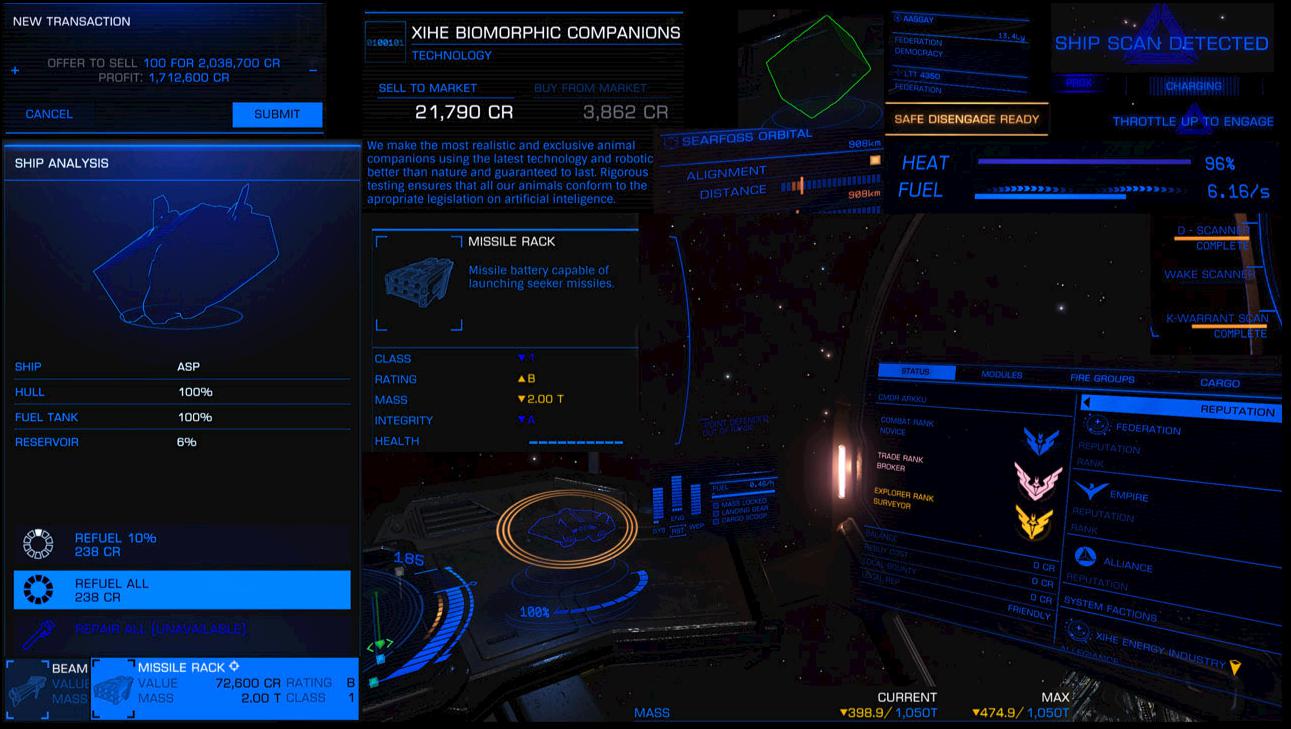 <MatrixRed> 0, 0, 1 </MatrixRed><MatrixGreen> 0, 1, 0 </MatrixGreen><MatrixBlue> 1, 0, 0 </MatrixBlue>
<MatrixRed> 0, 0, 1 </MatrixRed><MatrixGreen> 0, 1, 0 </MatrixGreen><MatrixBlue> 1, 0, 0 </MatrixBlue>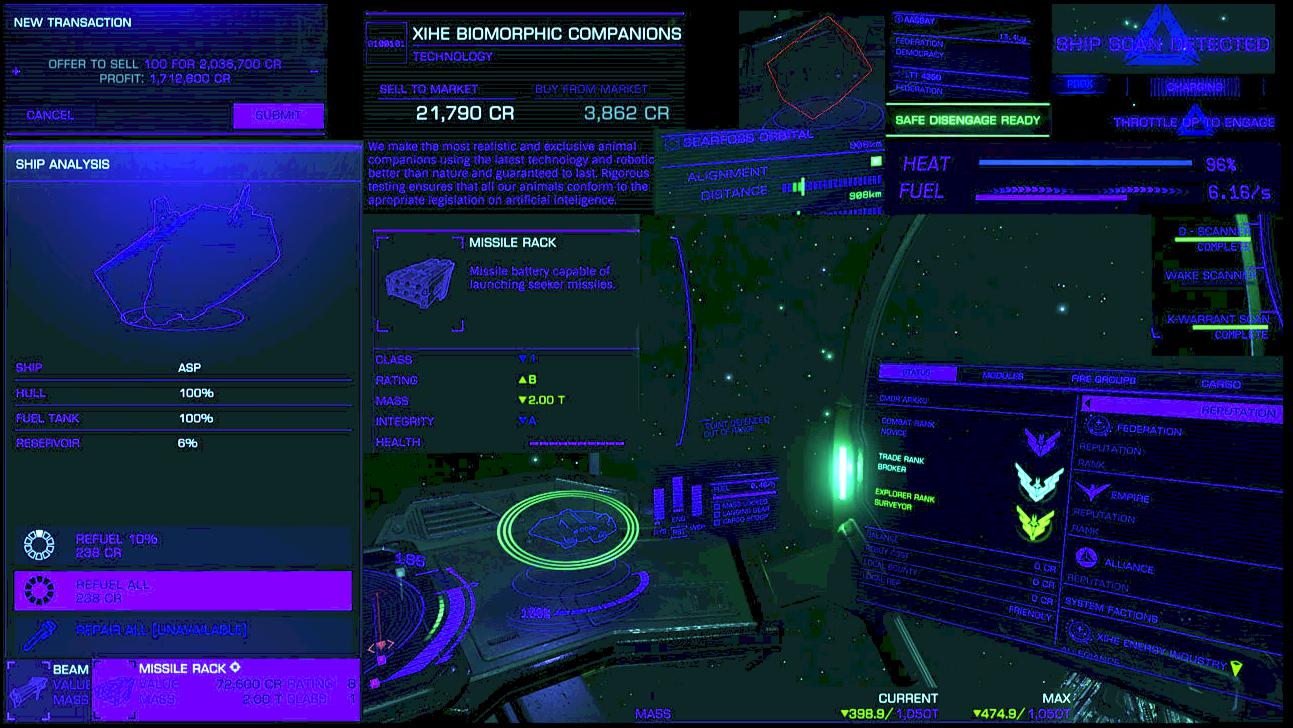 <MatrixRed> 0, 0, 5 </MatrixRed><MatrixGreen> 1, 0, 0 </MatrixGreen><MatrixBlue> 0, 5, 0 </MatrixBlue>
<MatrixRed> 0, 0, 5 </MatrixRed><MatrixGreen> 1, 0, 0 </MatrixGreen><MatrixBlue> 0, 5, 0 </MatrixBlue>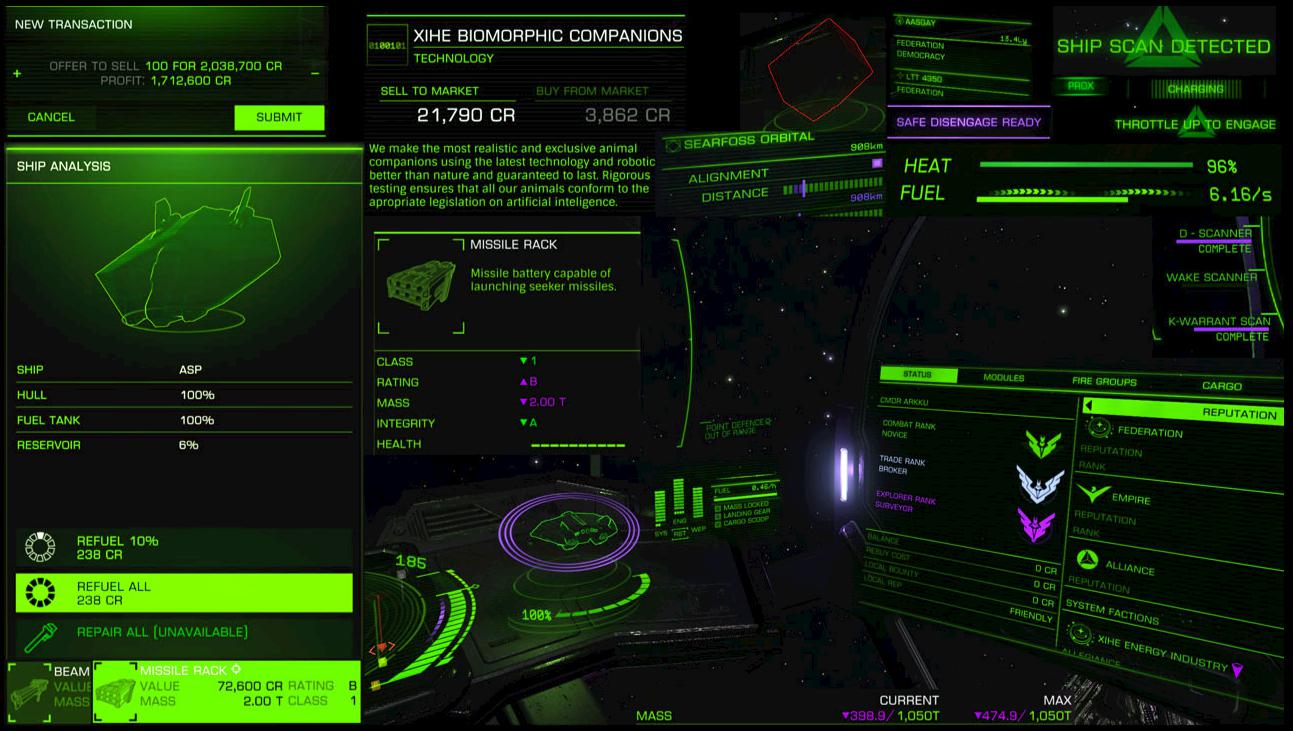 <MatrixRed> 0, 1, 0 </MatrixRed><MatrixGreen> 1, 0, 0 </MatrixGreen><MatrixBlue> 0, 0, 1 </MatrixBlue>
<MatrixRed> 0, 1, 0 </MatrixRed><MatrixGreen> 1, 0, 0 </MatrixGreen><MatrixBlue> 0, 0, 1 </MatrixBlue>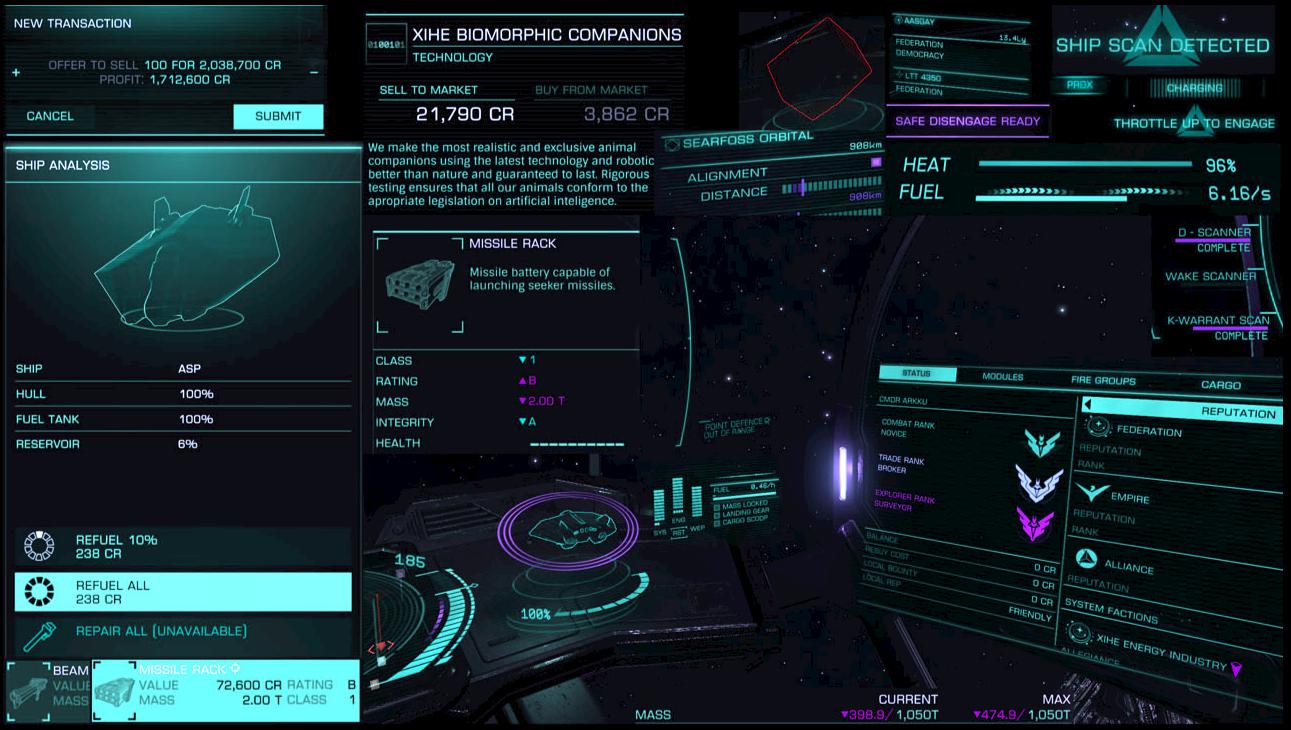 <MatrixRed> 0, 1, 1 </MatrixRed><MatrixGreen> 1, 0, 0 </MatrixGreen><MatrixBlue> 0, 0, 1 </MatrixBlue>
<MatrixRed> 0, 1, 1 </MatrixRed><MatrixGreen> 1, 0, 0 </MatrixGreen><MatrixBlue> 0, 0, 1 </MatrixBlue> <MatrixRed> 0, 3, 0 </MatrixRed><MatrixGreen> 1, 0, 0 </MatrixGreen><MatrixBlue> 0, 3, 0 </MatrixBlue>
<MatrixRed> 0, 3, 0 </MatrixRed><MatrixGreen> 1, 0, 0 </MatrixGreen><MatrixBlue> 0, 3, 0 </MatrixBlue>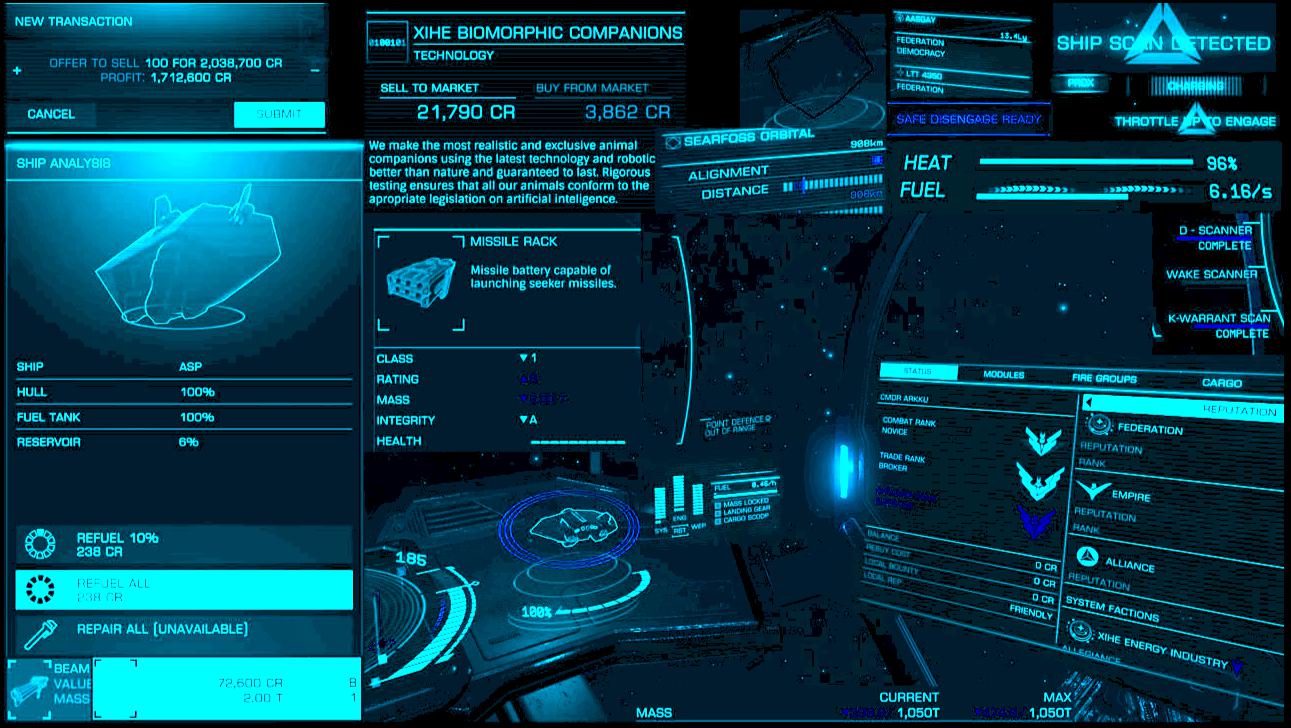 <MatrixRed> 0, 4, 7 </MatrixRed><MatrixGreen> -1, -1, -1 </MatrixGreen><MatrixBlue> 0, 0, 1 </MatrixBlue>
<MatrixRed> 0, 4, 7 </MatrixRed><MatrixGreen> -1, -1, -1 </MatrixGreen><MatrixBlue> 0, 0, 1 </MatrixBlue>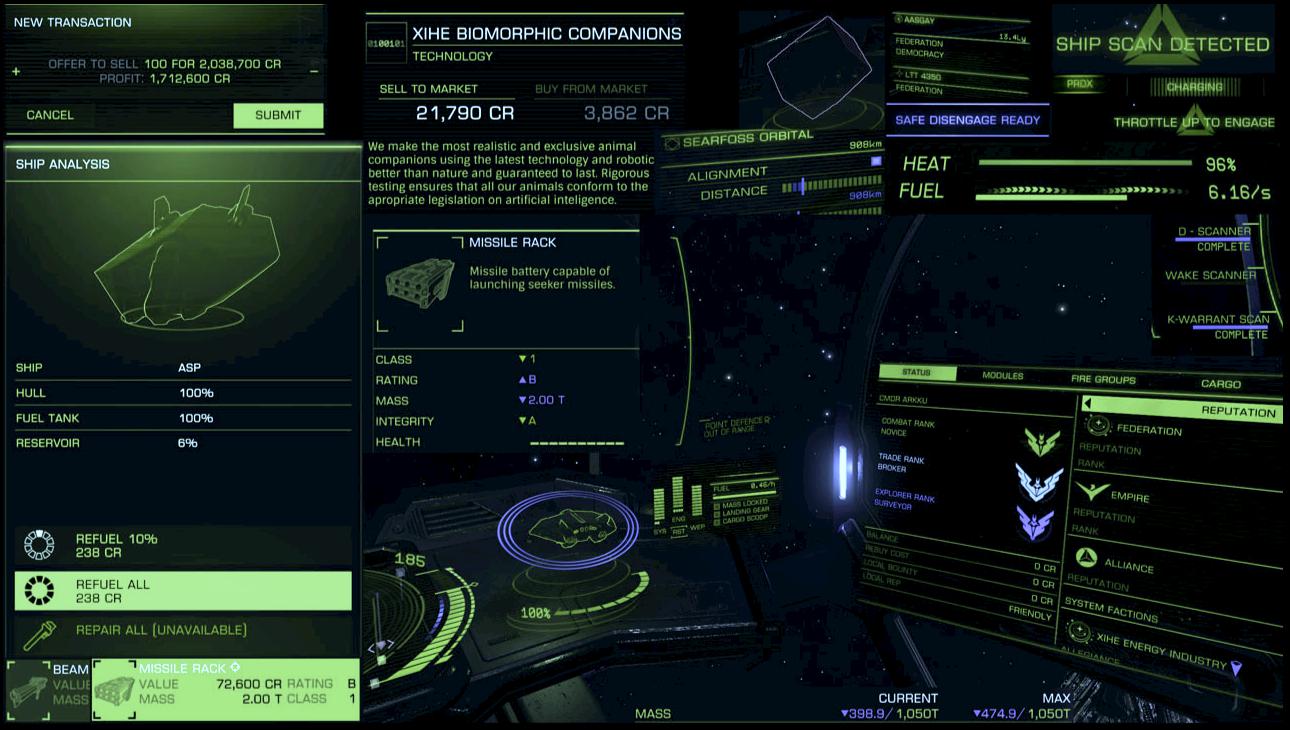 <MatrixRed> 0.31, 0.75, 0.1 </MatrixRed><MatrixGreen> 0.5, 0.5, 1 </MatrixGreen><MatrixBlue> 0, 0, 1 </MatrixBlue>
<MatrixRed> 0.31, 0.75, 0.1 </MatrixRed><MatrixGreen> 0.5, 0.5, 1 </MatrixGreen><MatrixBlue> 0, 0, 1 </MatrixBlue>Источники
В создании руководства пользовался следующими источниками:Пост об изменении цветов интерфейса на официальном форуме Elite: Dangerous -https://forums.frontier.co.uk/showthread.php?t=73419Примеры конфигурации цветовых схем - http://www.reddit.com/r/EliteDangerous/comments/2p3784/you_can_manually_customize_the_gui_colors/Так же тут можно найти дополнительные скриншоты к цветовым схемам из данного руководства (все они в том же порядке)
Послесловие
Не старался упираться в красивый слог, целью было максимально информативно описать способ изменения цвета интерфейса игры, а так же добавить много примеров, чтобы пользователи могли сразу в руководстве присмотреть себе какую-нибудь цветовую тему.При нахождении ошибок или возникновении идей по содержанию руководства не стесняйтесь писать комментарии.
